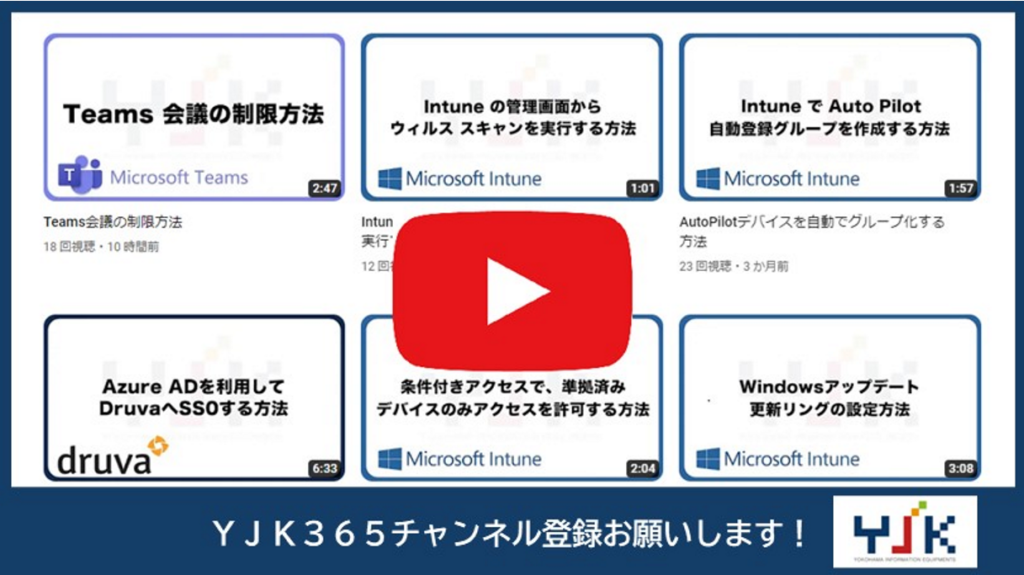こんにちは!市川です!
退職者のデータが正しく移行されていないと、新しい担当者がゼロから情報を集め直す必要があり、時間と労力がかかりますよね。また、業務を理解するのに時間がかかるため、業務の進行が遅れる可能性もあります。
この記事では、退職者のOneDriveとOneNoteのデータを新しい担当者に効率的に移行する方法を解説します。
これにより、退職者のノートやドキュメントにある情報を活用して、新しい担当者もすぐに業務を開始でき、プロジェクトの進捗状況や顧客とのやり取りがスムーズに引き継がれます。重要な情報を保護し、チーム全体の生産性を高めることができます!
退職者のデータ移行を行わなかった場合
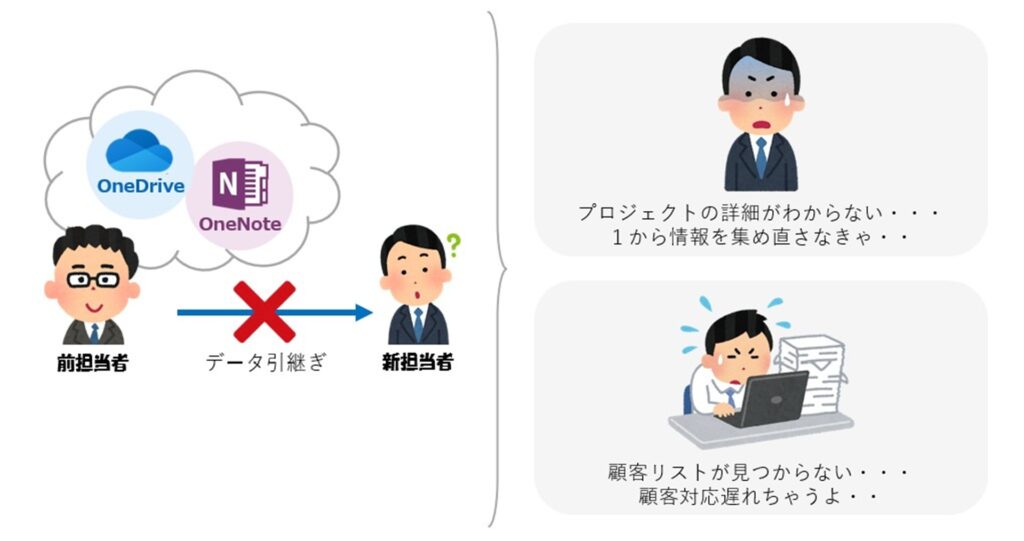
退職者のデータ移行を行った場合

目次
1.退職者データ移行の重要性
退職者のデータ移行は、会社の業務をスムーズに続けるためにとても大切です。例えば、退職した人が持っていた重要な情報を新しい担当者に引き継ぐことで、仕事の進行が遅れずに済みます。
このようなデータ移行が適切に行われることで、重要な情報が失われたり、外部に漏れたりするリスクを減らすことができます。また、顧客対応もスムーズに引き継ぐことができ、会社の信頼性を保つためにも役立ちます。
2.OneDriveデータの移行手順
移行先ユーザーのアカウント追加
退職者のOneDriveに移行先ユーザーのアカウントを追加します。
1.退職者のアカウントでサインインし、画面右下の「OneDriveマーク」をクリックします。
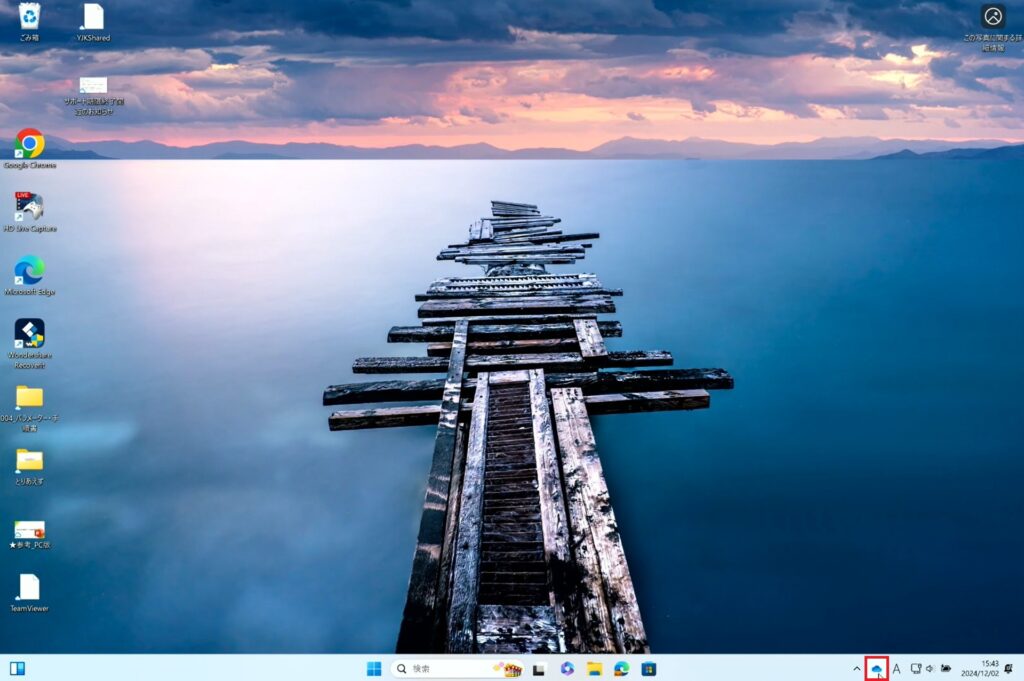
2.「設定マーク」をクリックし、「設定」をクリックします。
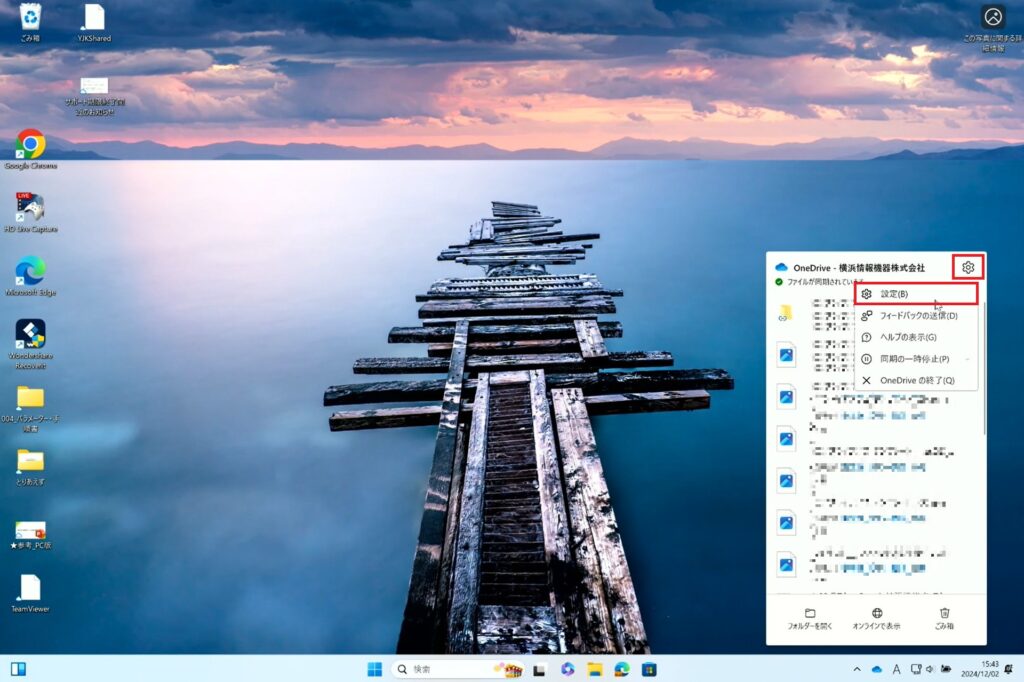
3.「アカウント」をクリックします。
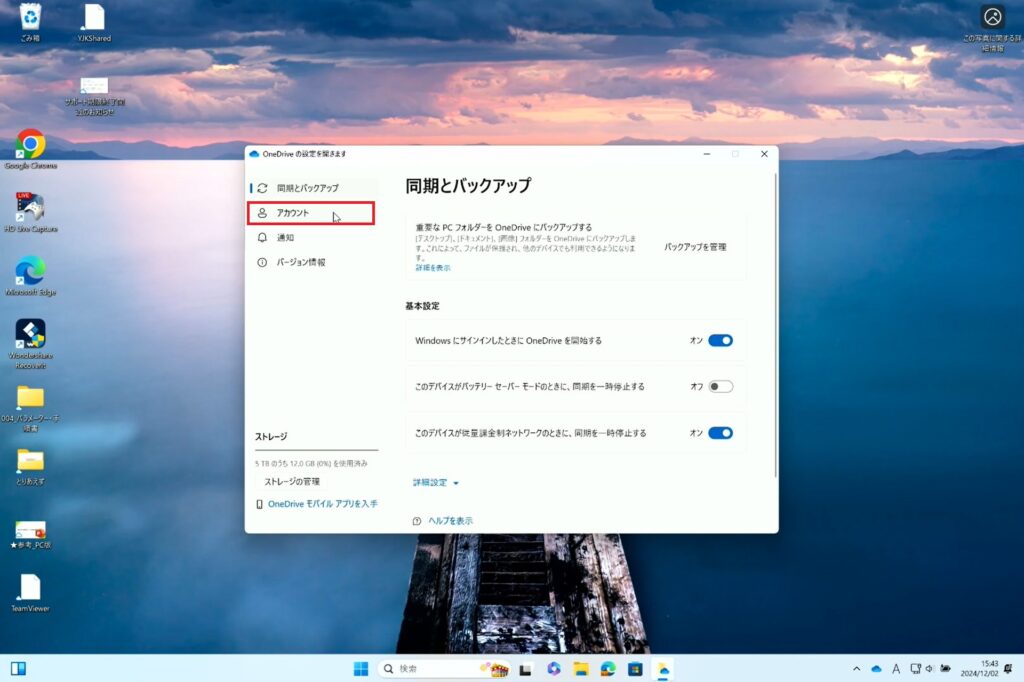
4.「アカウントを追加」をクリックします。
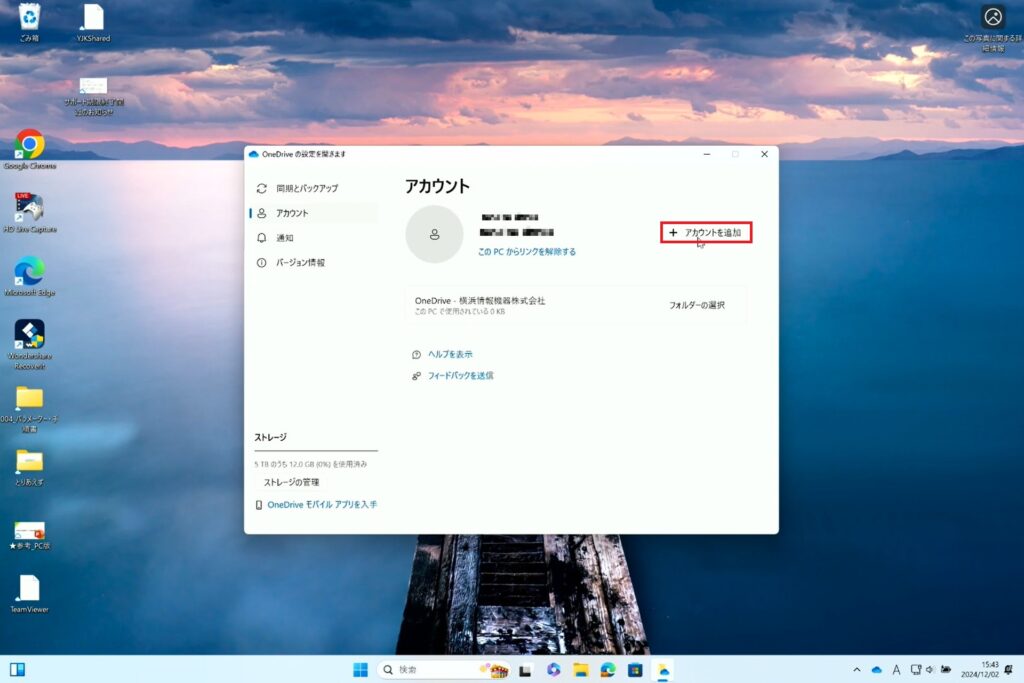
5.移行先ユーザーのメールアドレスを入力し、「サインイン」をクリックします。
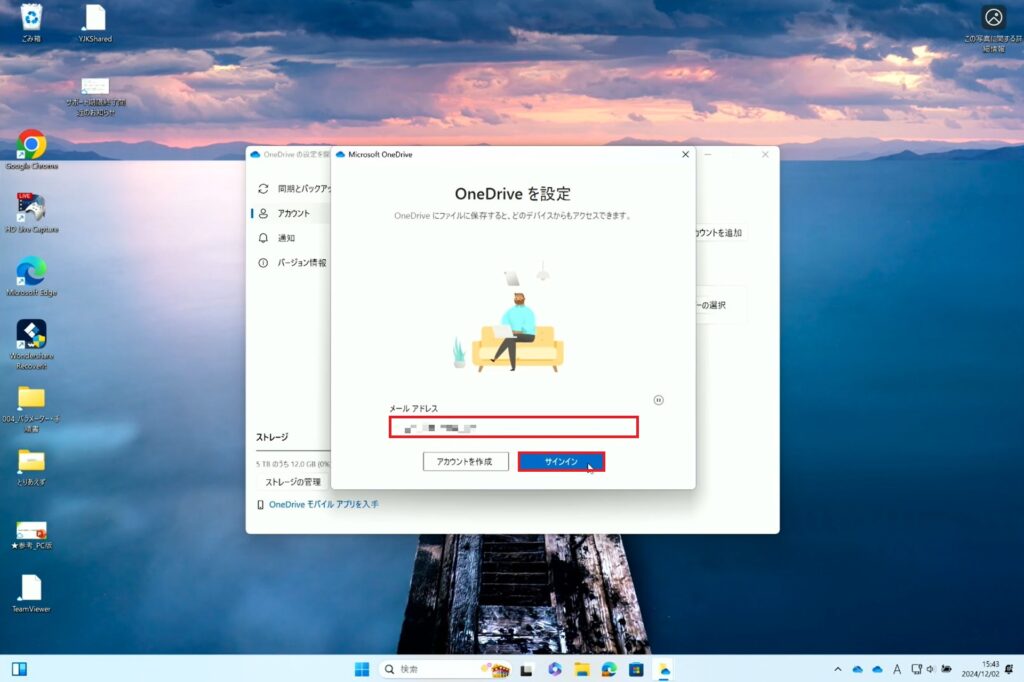
6.パスワードを入力し、「サインイン」をクリックします。
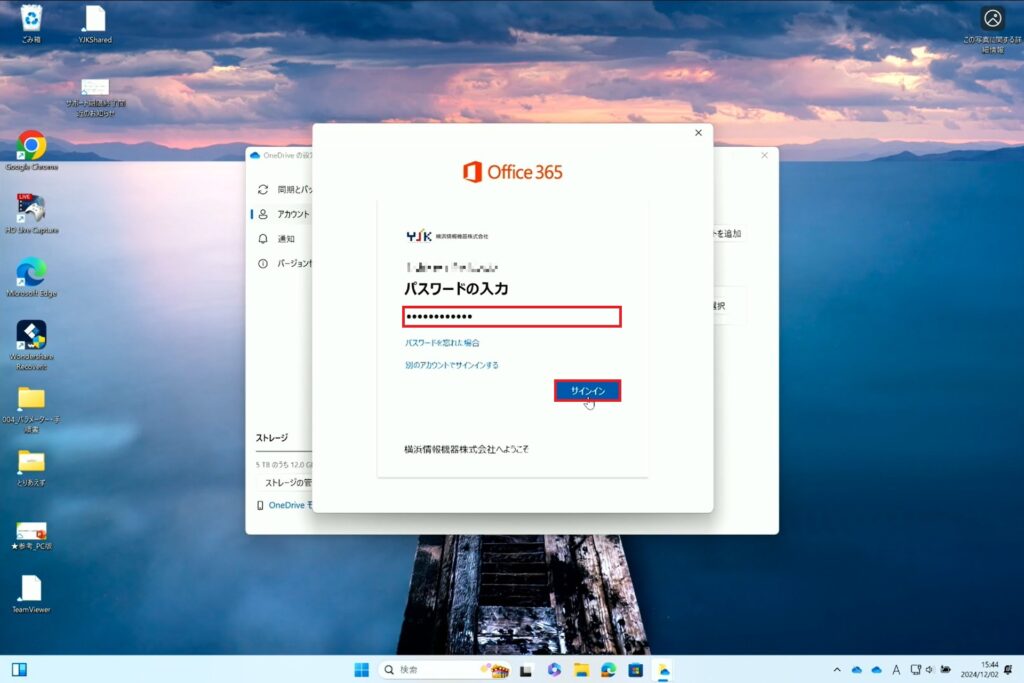
7.「OK」をクリックします。
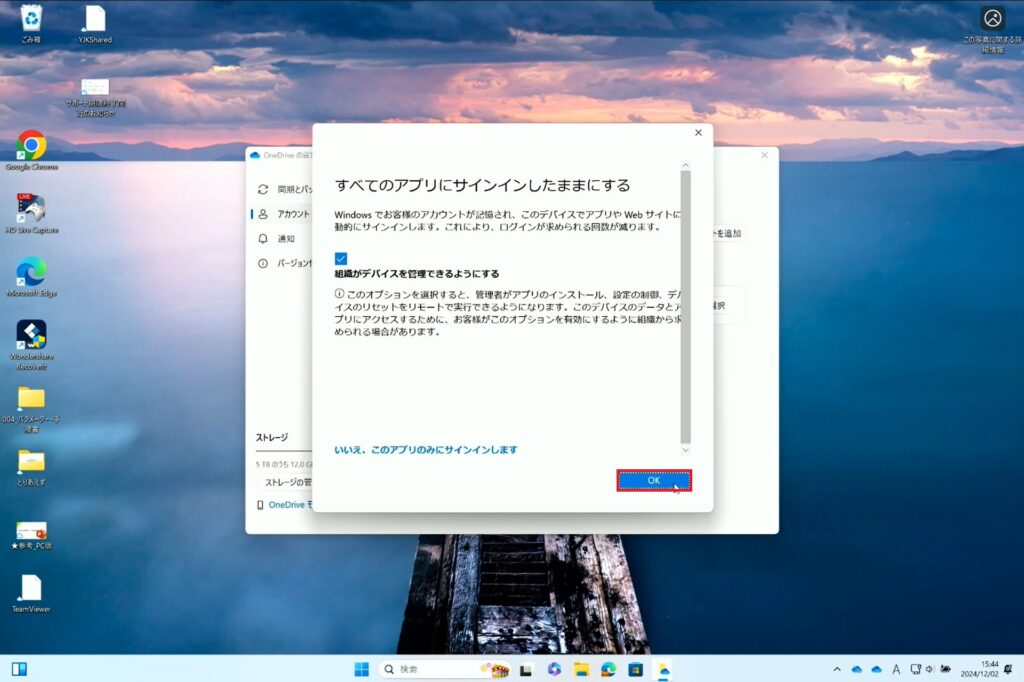
8.「完了」をクリックします。
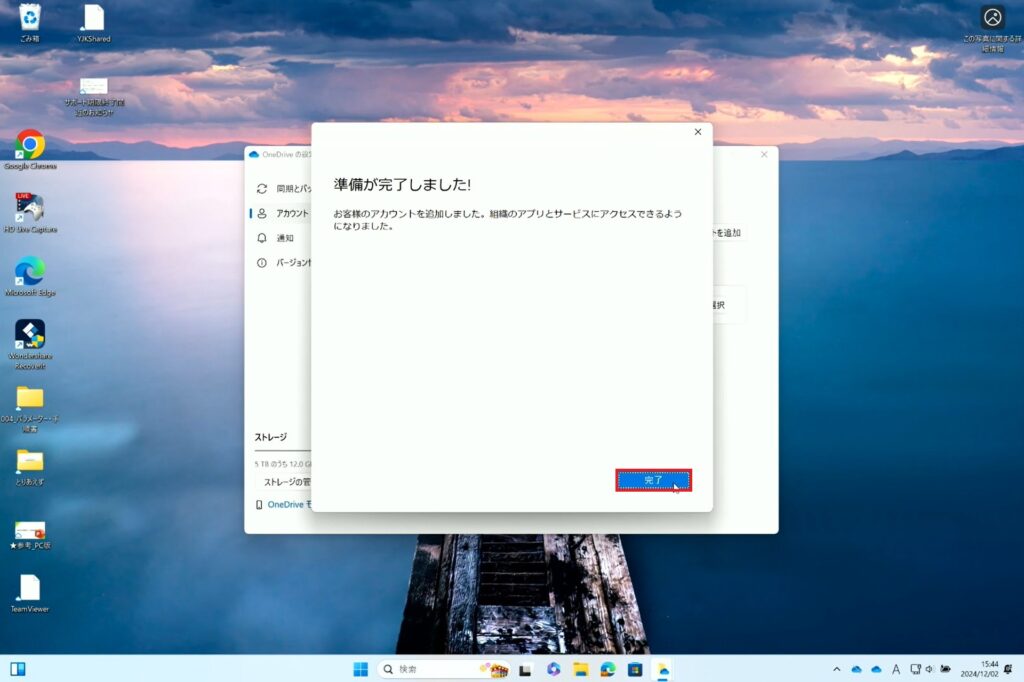
9.「次へ」をクリックします。
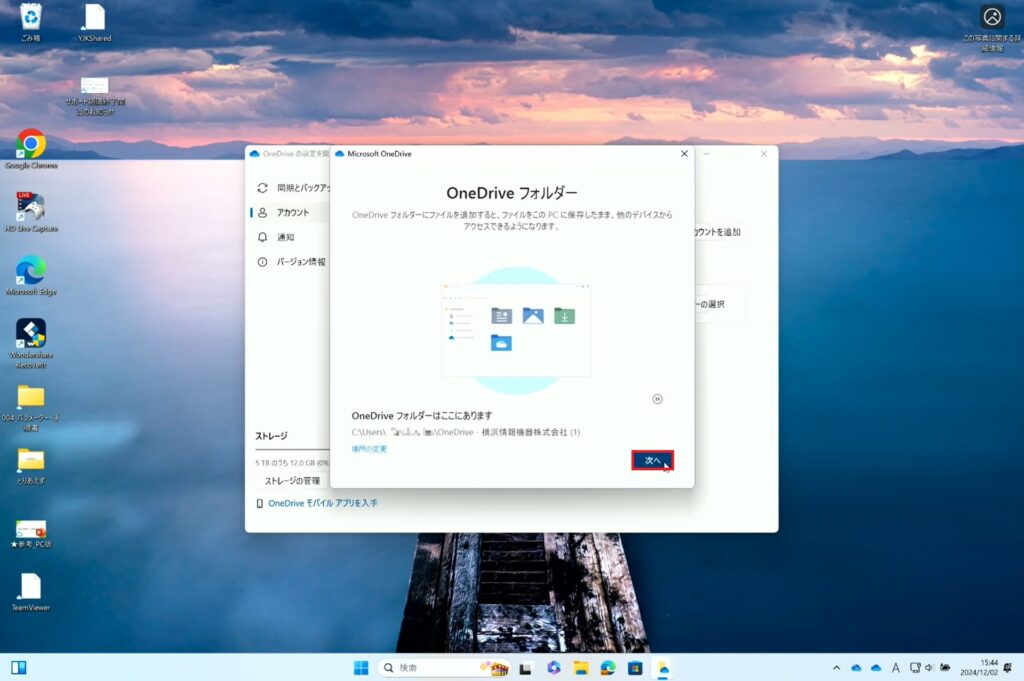
10.「次へ」をクリックします。
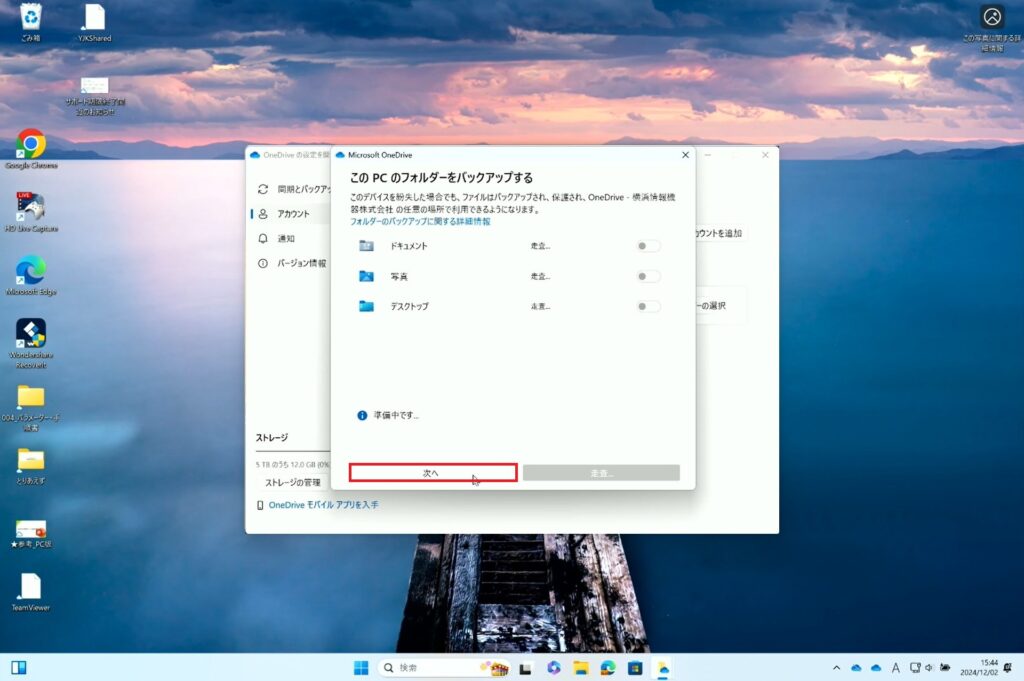
11.「次へ」をクリックします。
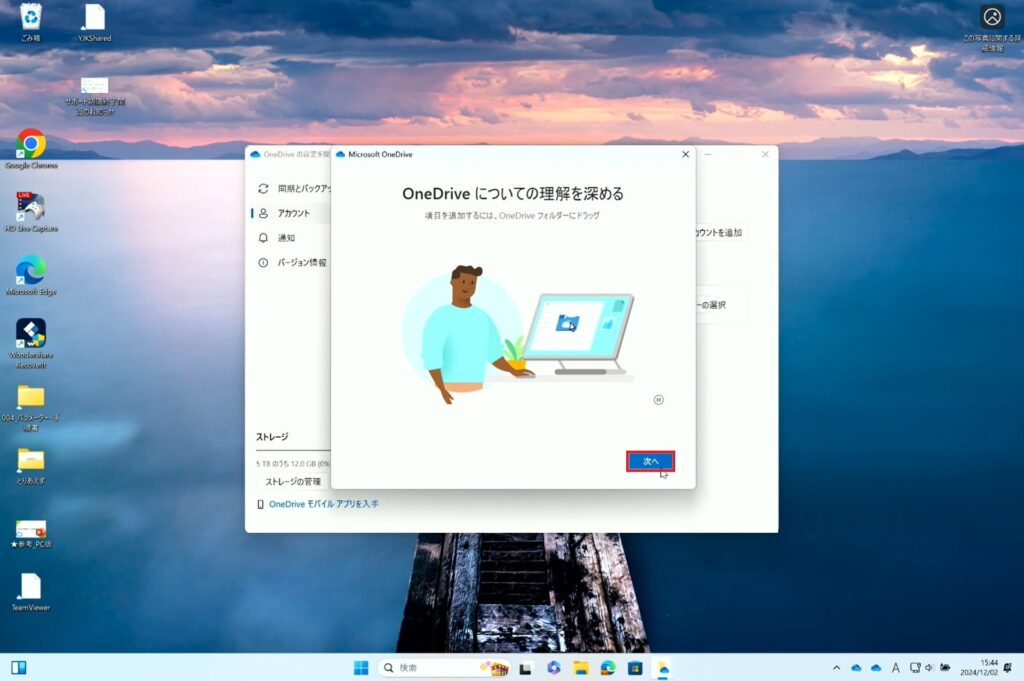
12.「次へ」をクリックします。
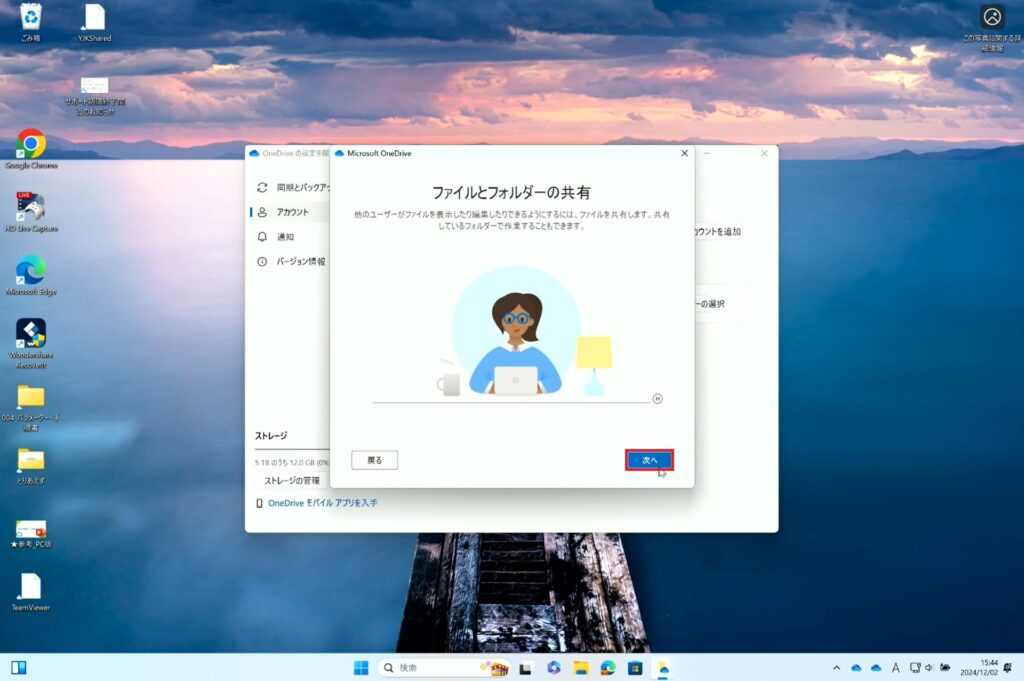
13.「次へ」をクリックします。
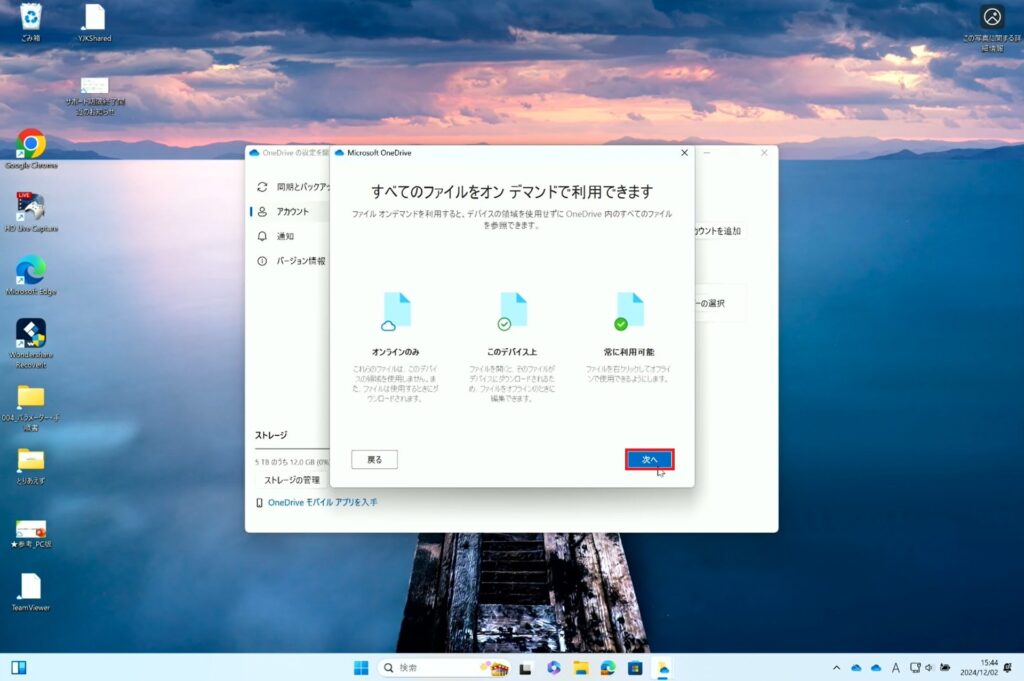
14.「後で」をクリックします。
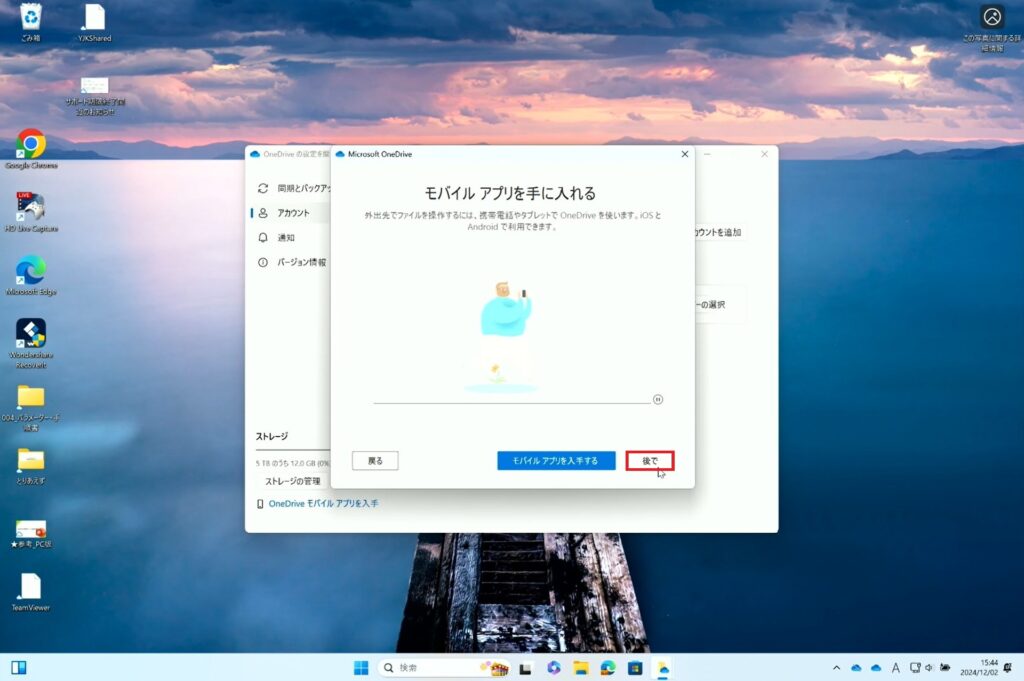
15.「OneDrive フォルダーを開く」をクリックします。
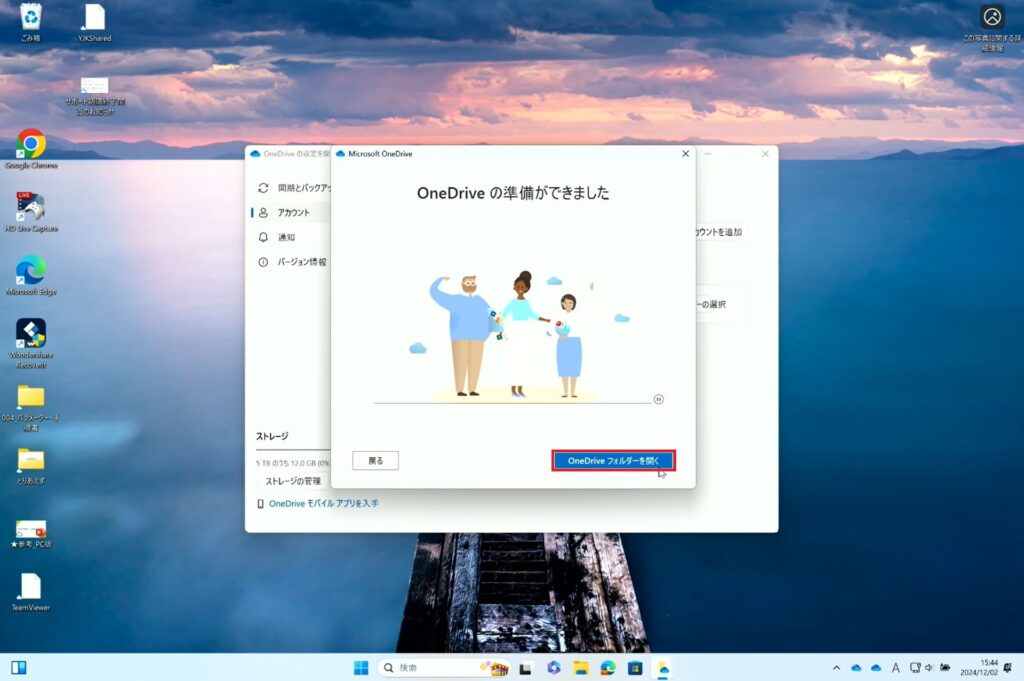
16.エクスプローラーに「OneDrive- 会社名 (1)」と表示されたことが確認できました。
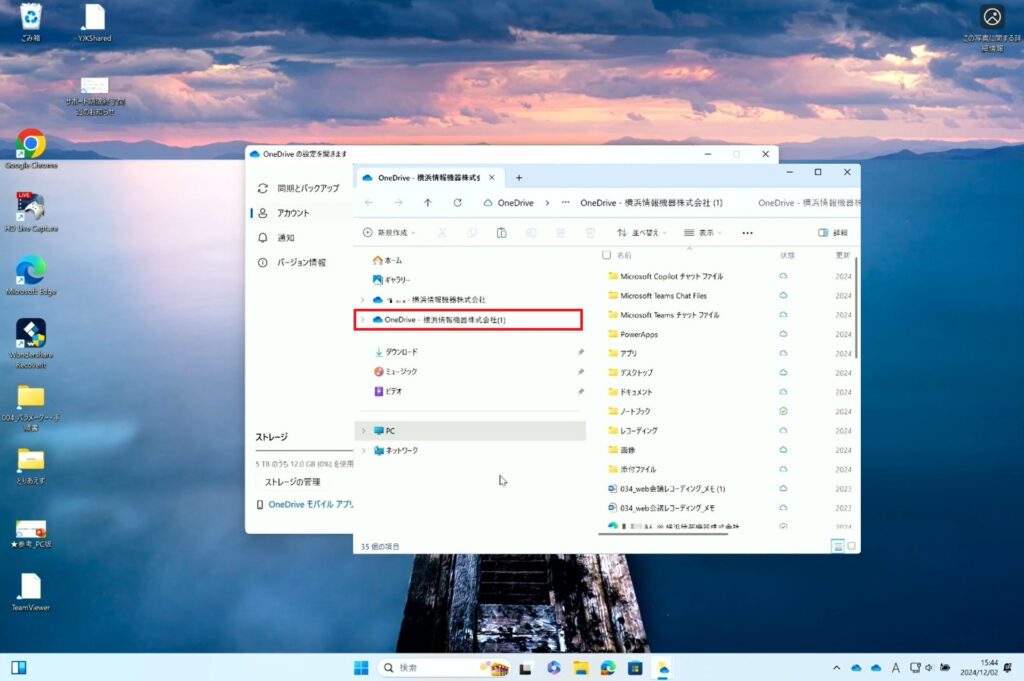
データの移動
退職者のデータを移行先ユーザーに移動させます。
17.退職者のOneDriveフォルダーを開き、中身のフォルダーを全選択します。
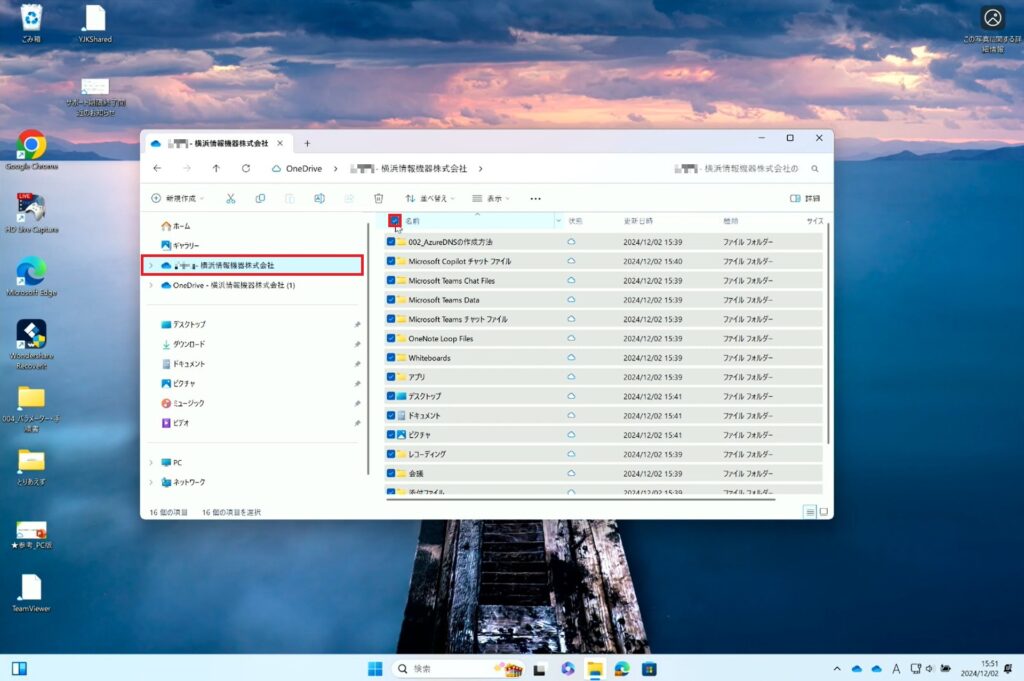
18.フォルダー上で右クリックし、「このデバイス上に常に保持する」を選択します。
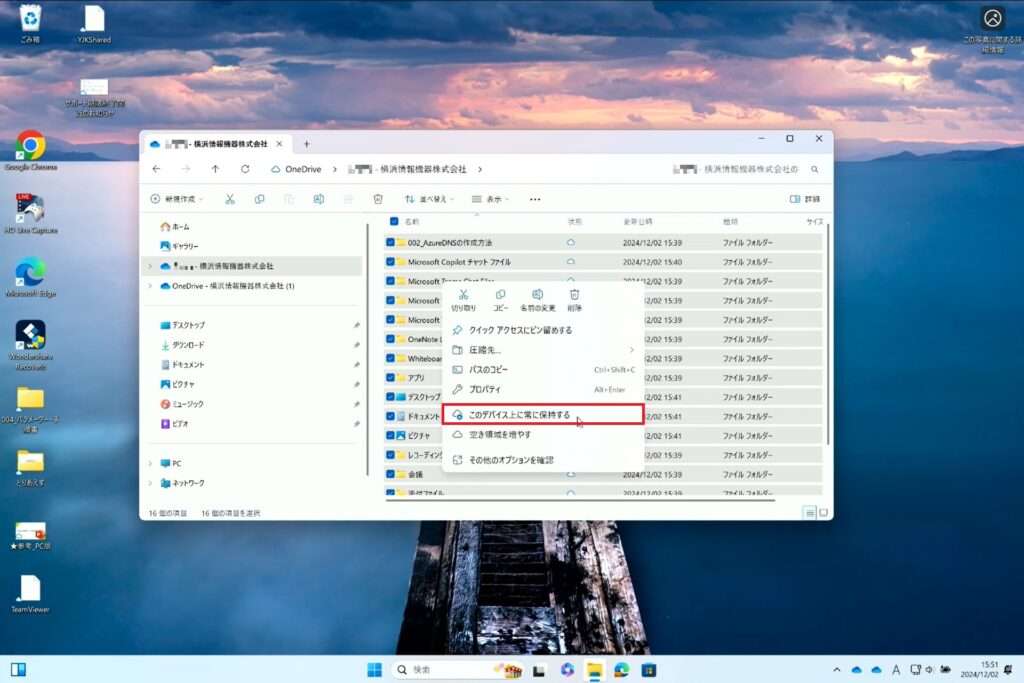
19.データのダウンロード処理が始まります。すべてのデータの「状態」が「緑チェック」に変わるまでしばらく待ちます。
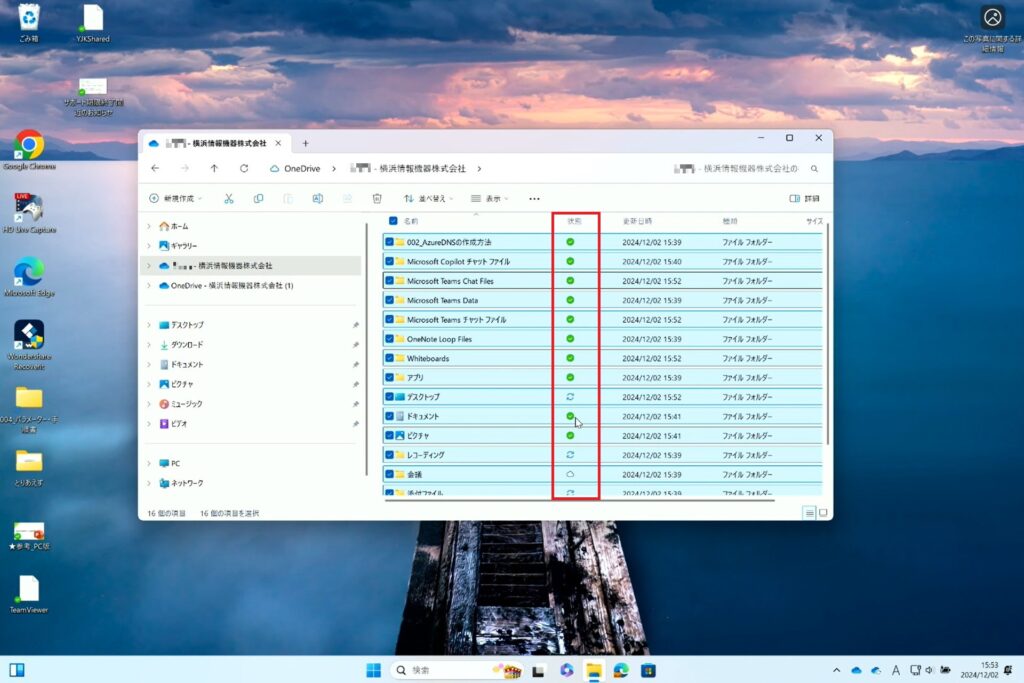
20.データの処理状況は、画面右下の「OneDriveマーク」から確認することができます。
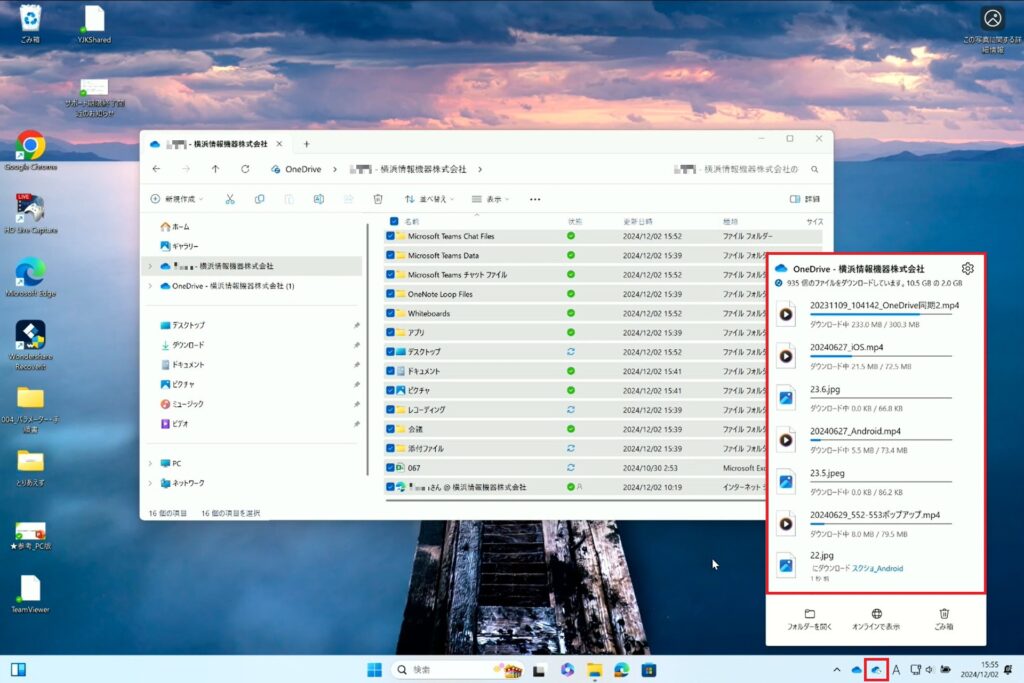
21.すべてのデータの「状態」が「緑チェック」に変わりました。
※確認したのが翌日だったため正確な時間はわかりませんが、恐らく2時間以上かかったのではないか、と考えています。
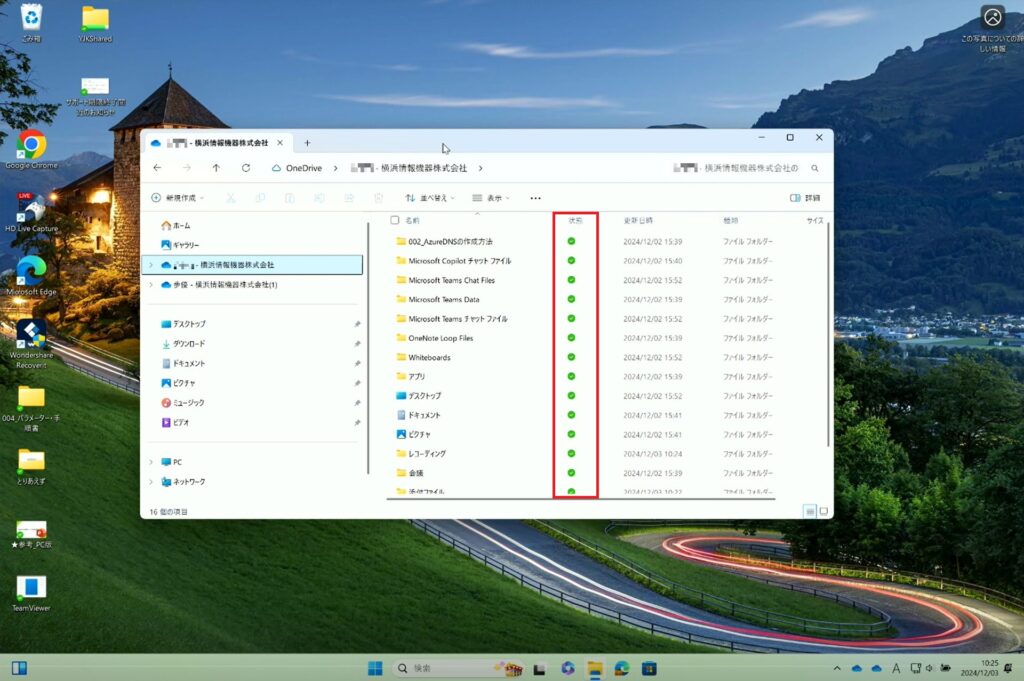
22.退職者のフォルダ内を全選択し、右クリックで「コピー」を選択します。
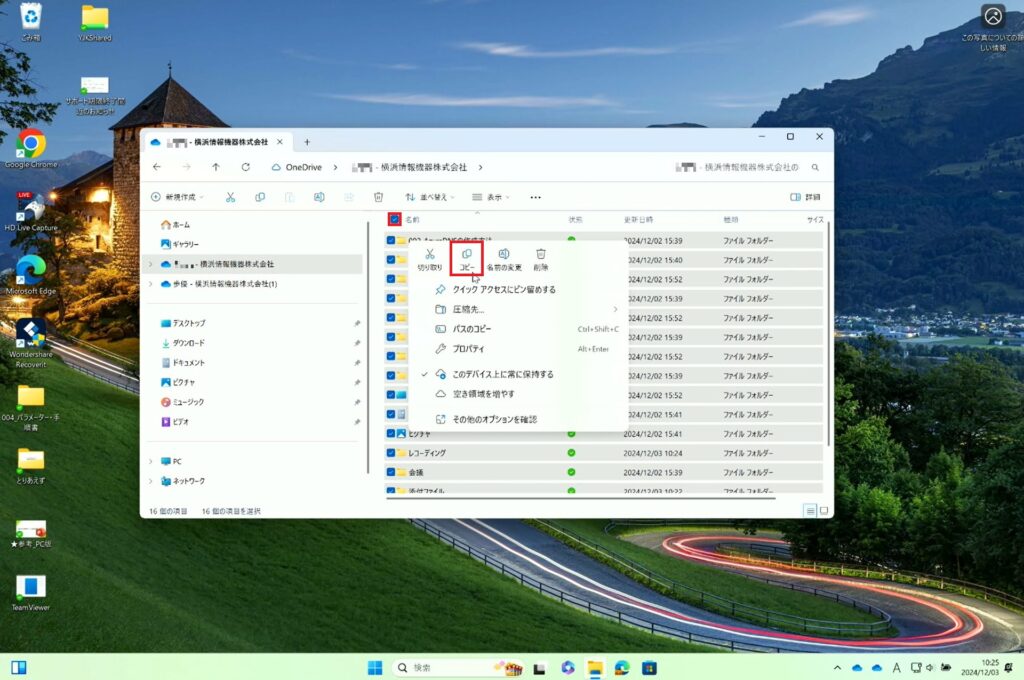
23.移行先ユーザーのOneDriveフォルダーを開き、貼り付けます。
※アカウント追加時は「OneDrive- 会社名 (1)」と表示されていましたが、「移行先ユーザー名- 会社名 (1)」と反映されていることが確認できました。
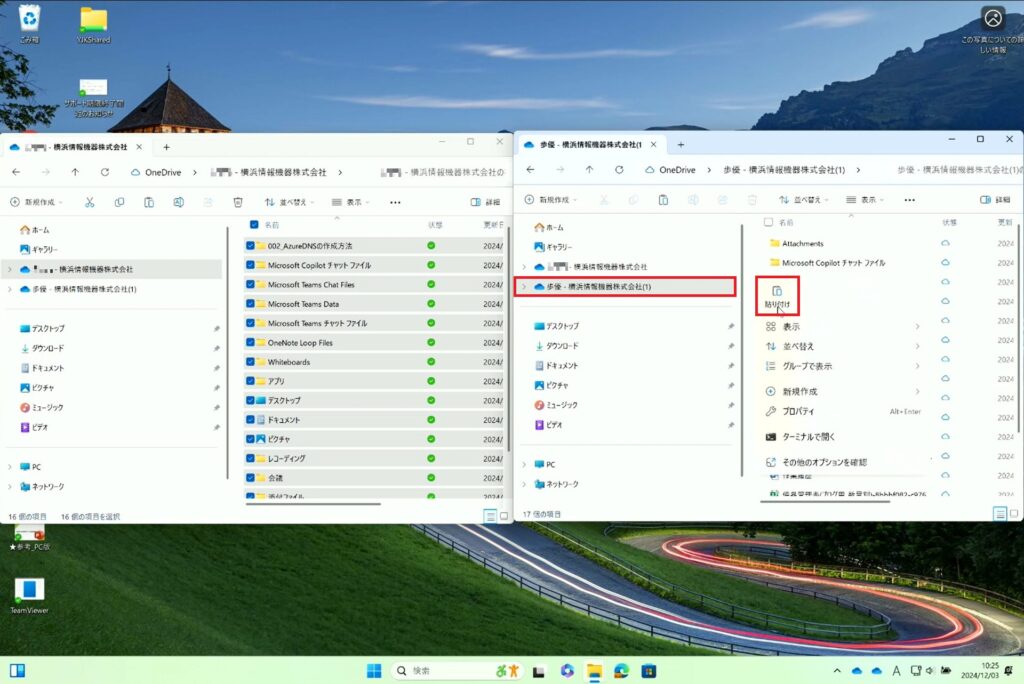
24.再度データの処理が始まりますので、しばらく待ちます。
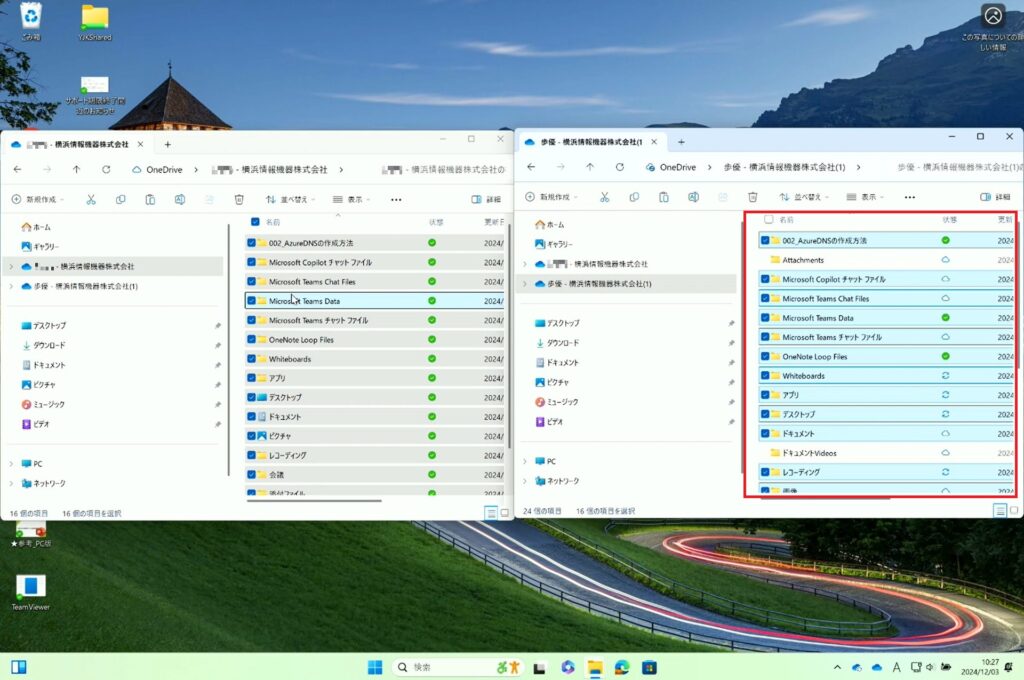
25.データの処理状況は、画面右下の「OneDriveマーク」から確認することができます。
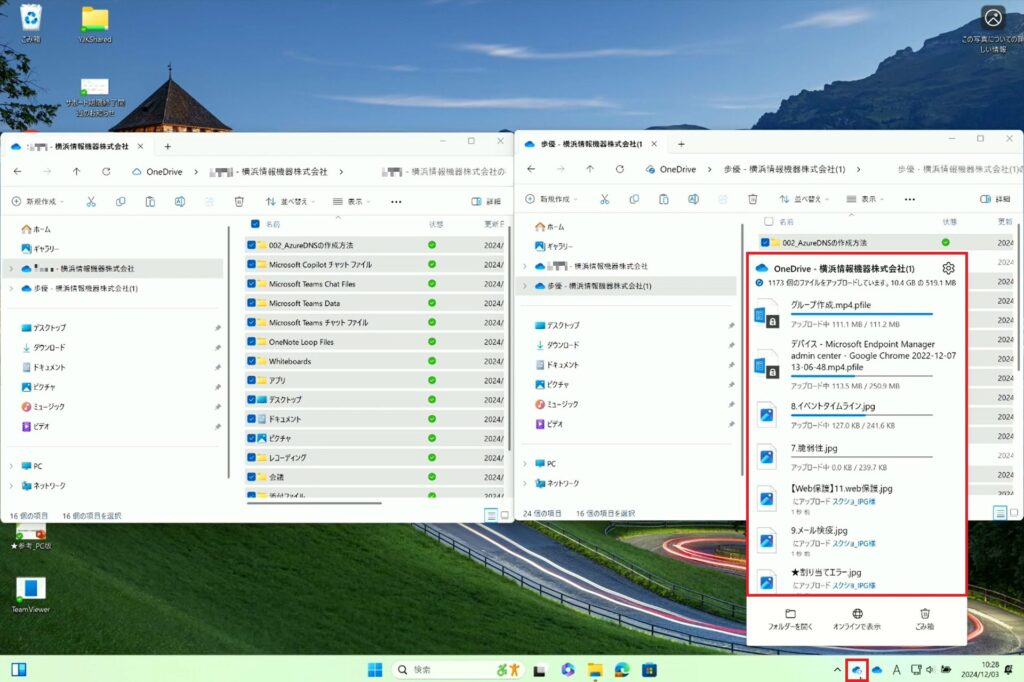
26.データのアップロードが完了しました。データの処理状況を確認すると、「最新です」と表示されていることがわかります。
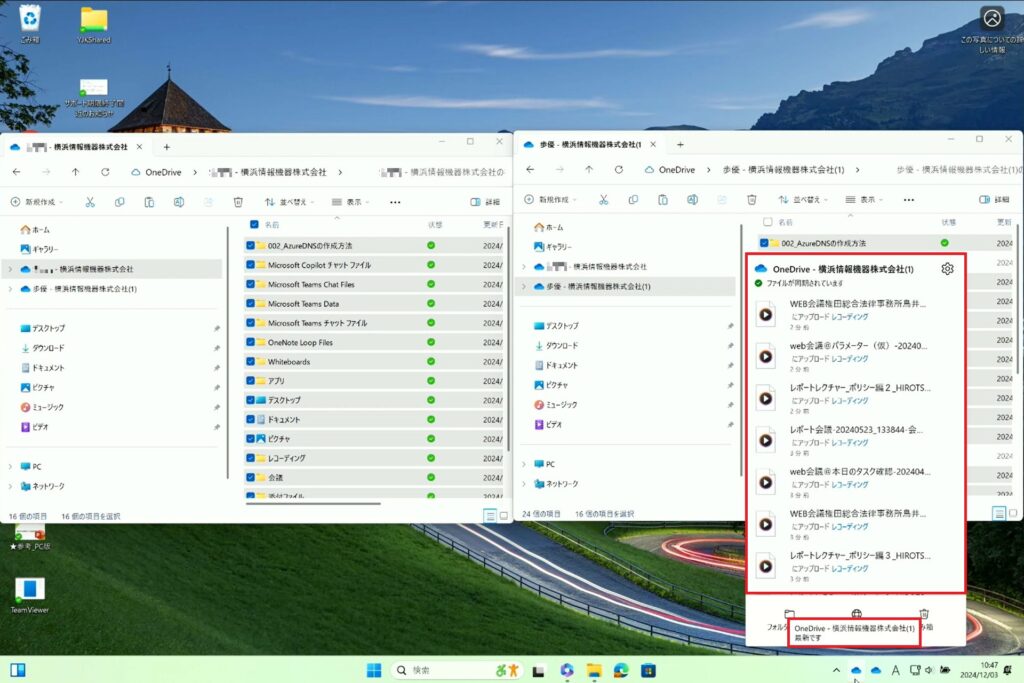
同期フォルダーの削除
同期を解除し、不要になった退職者のフォルダーを削除します。
27.画面右下から、退職者の「OneDriveマーク」をクリックします。
注※「OneDrive- 会社名 (1)」と表示されるのは、移行先ユーザーのフォルダーです。
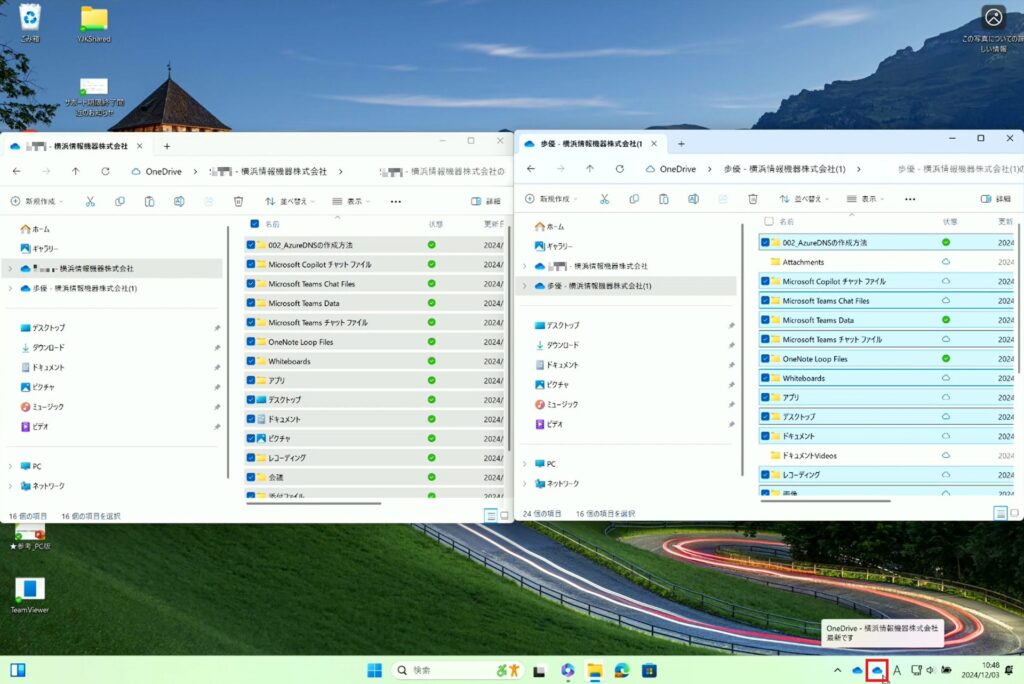
28.「設定マーク」をクリックし、「設定」をクリックします。
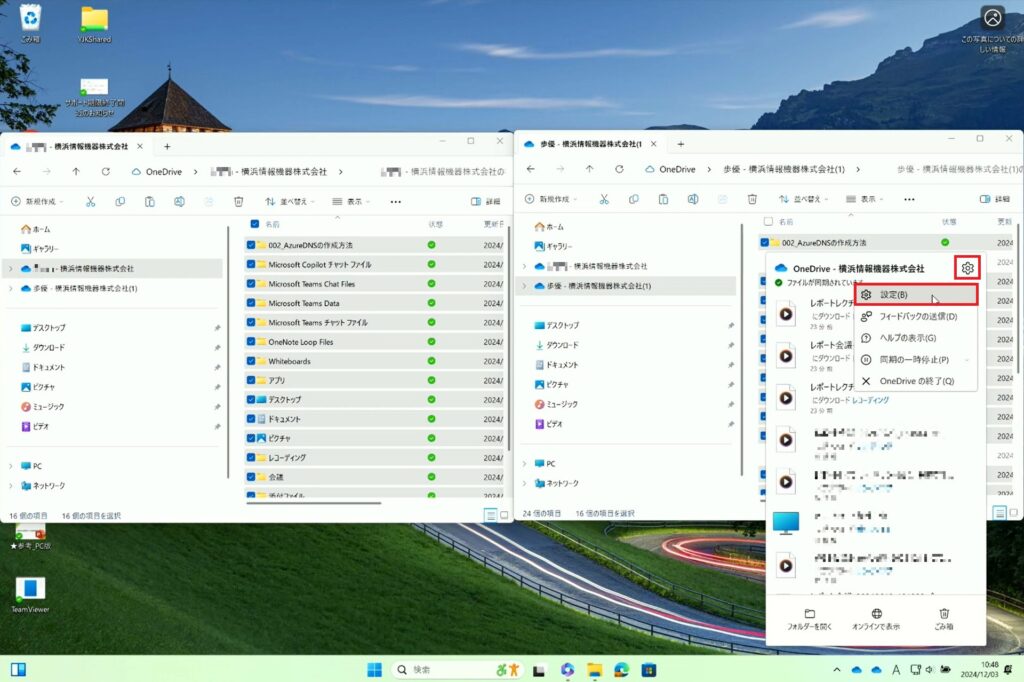
29.「アカウント」をクリックします。
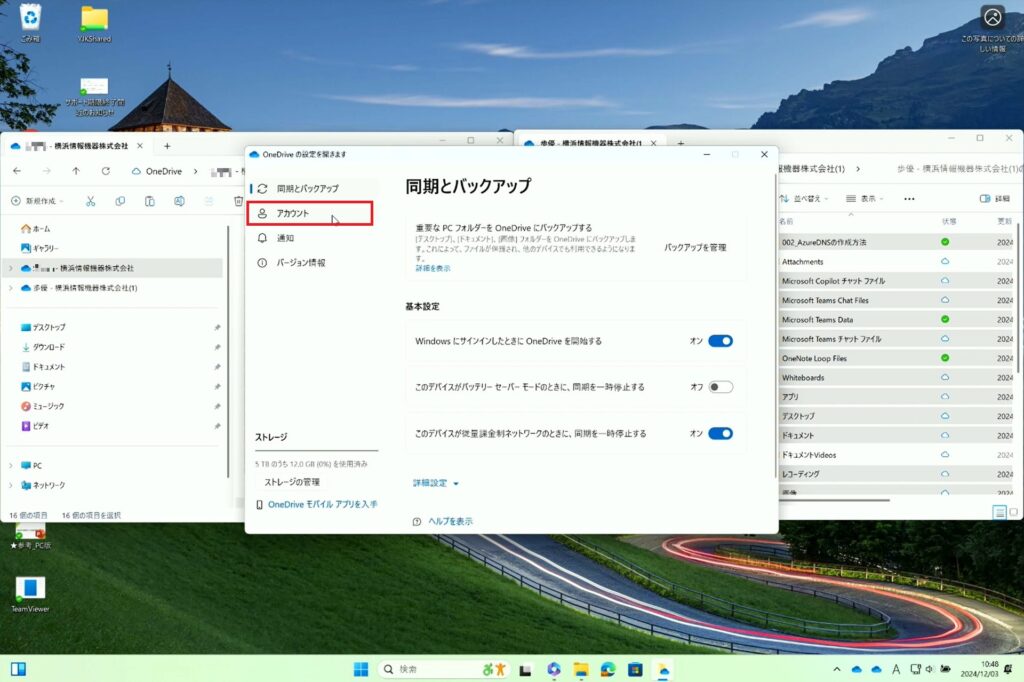
30.「この PC からリンクを解除する」をクリックします。
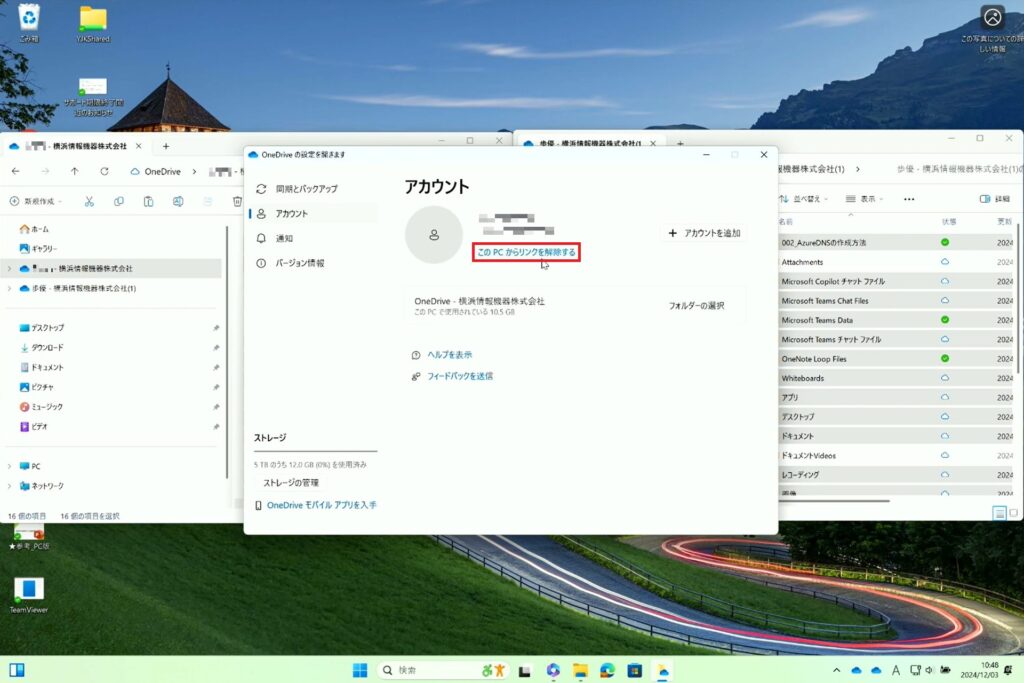
31.「アカウントのリンク解除」をクリックします。
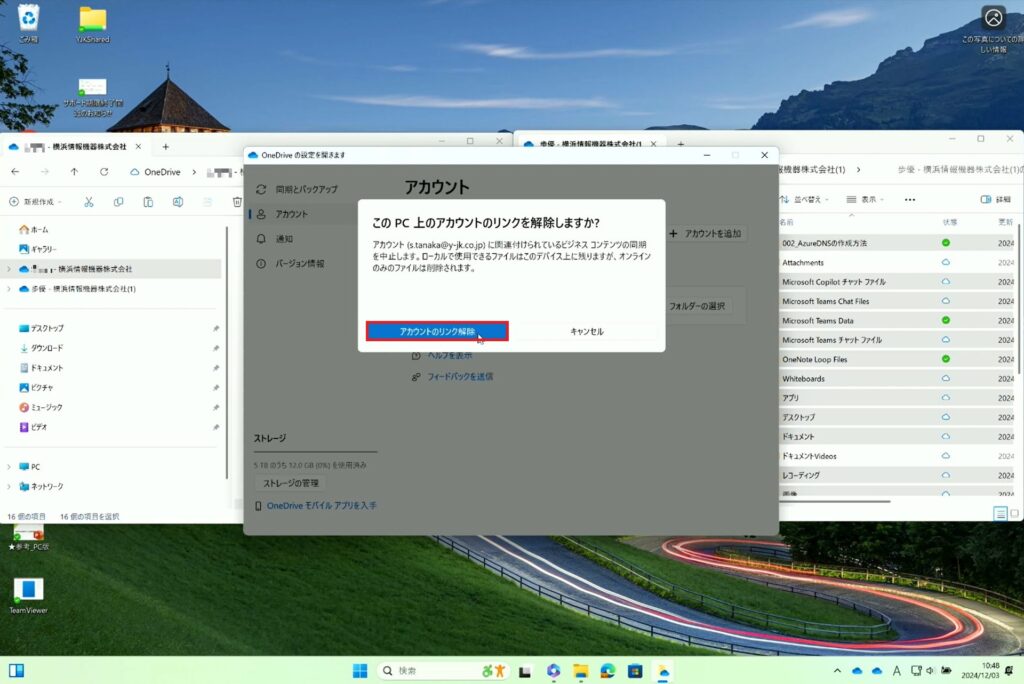
32.エクスプローラーから退職者のOneDrive フォルダーが非表示、もしくは “状態” の列にアイコンがなくなったことを確認します。
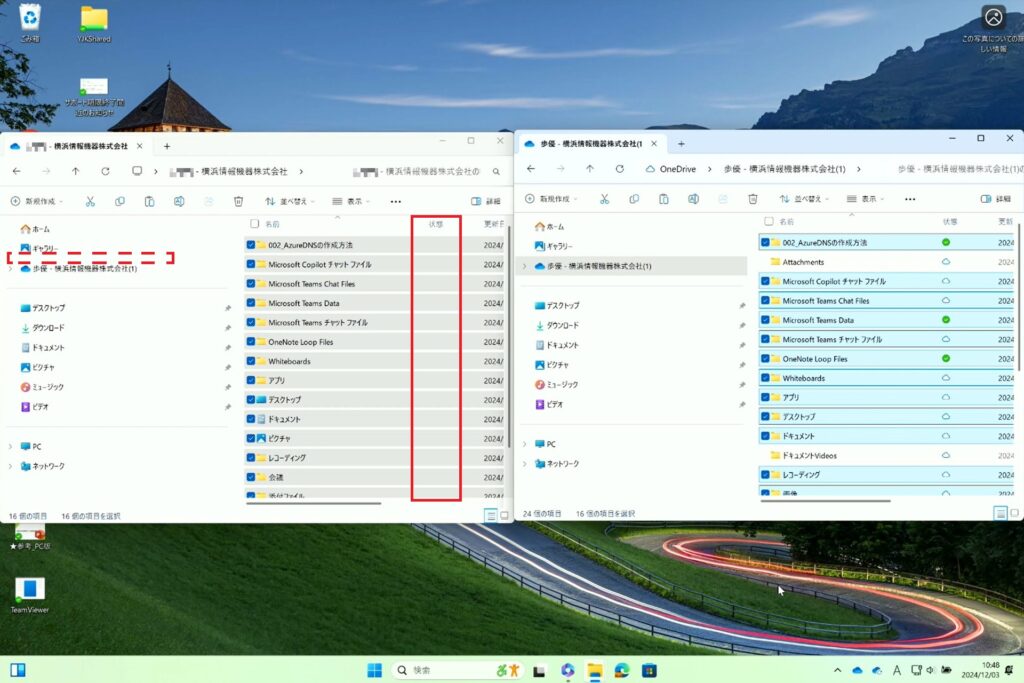
33.「PC」をクリックし、「ローカル ディスク (C:)」を開きます。
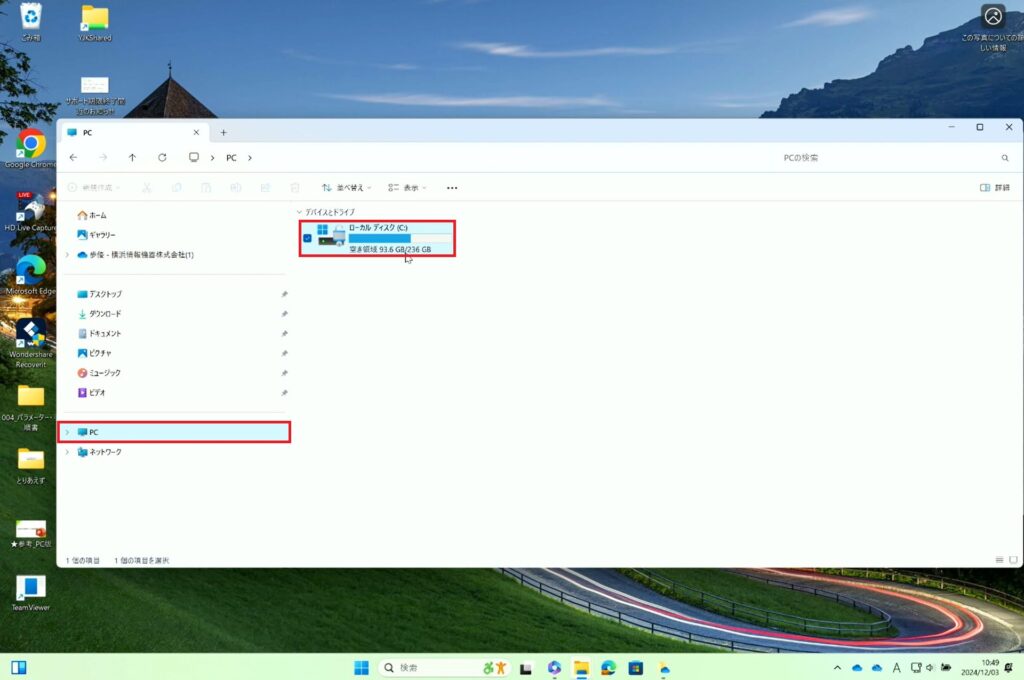
34.「ユーザー」をクリックします。
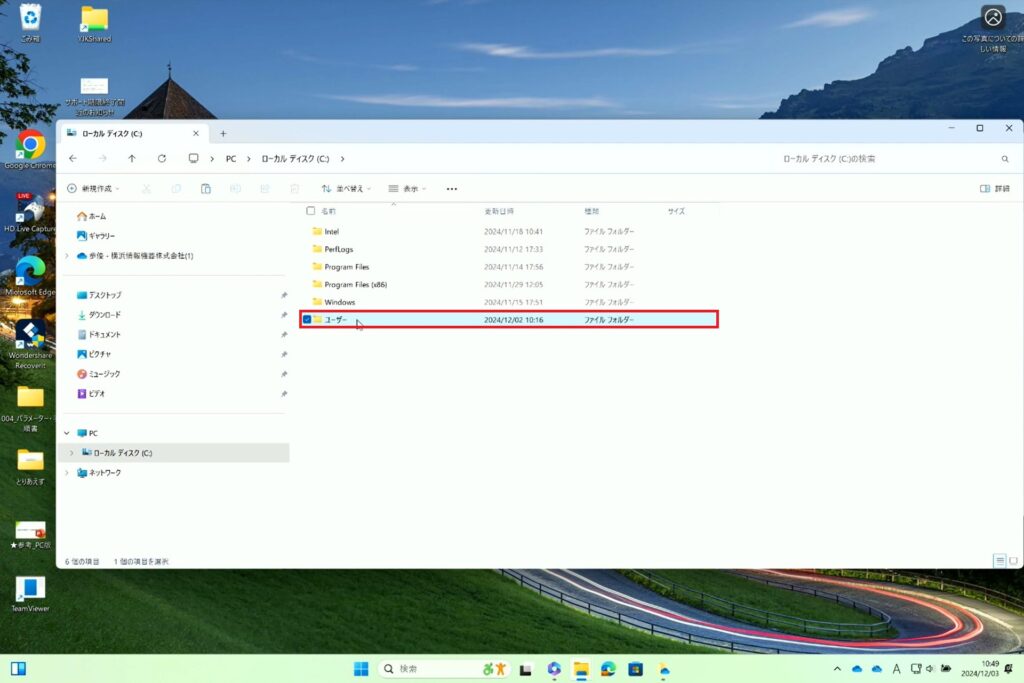
35.「退職者のフォルダー」を選択します。
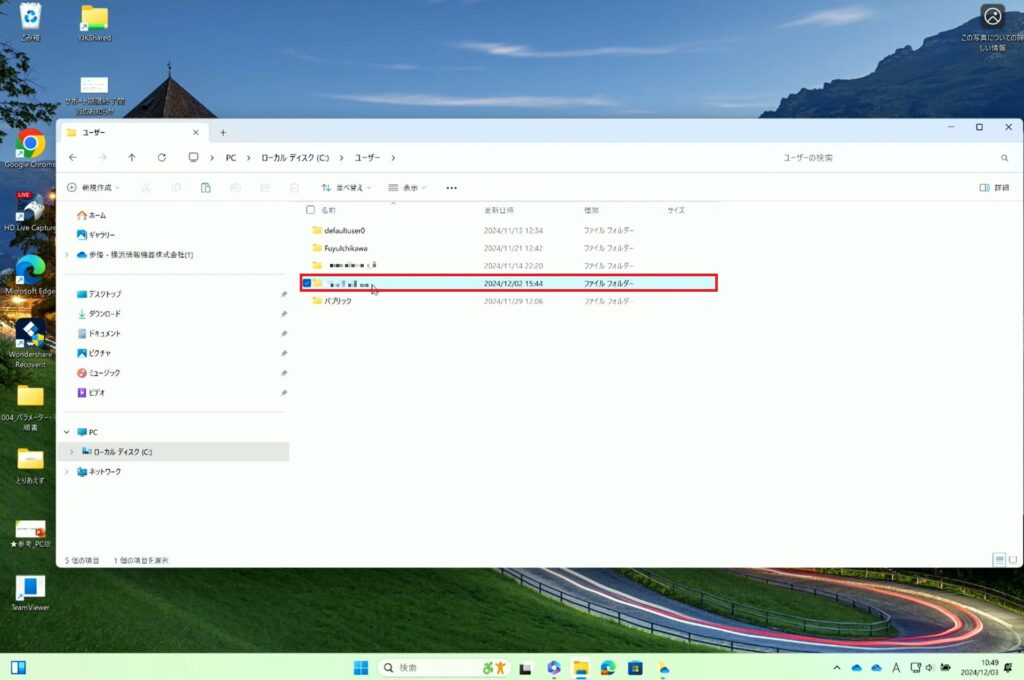
36.退職者の「OneDrive- 会社名」フォルダーを削除します。
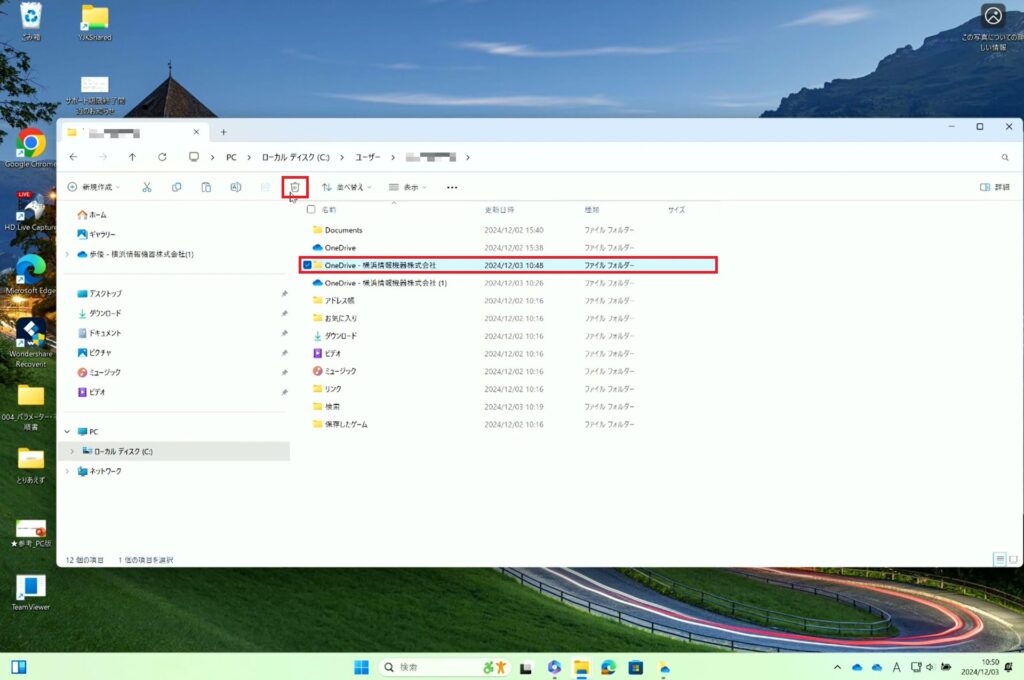
3.OneNoteデータの移行手順
データのエクスポート
退職者のデータをエクスポートします。
1.退職者のアカウントで Microsoft 365 にサインインし、「アプリ」をクリックします。
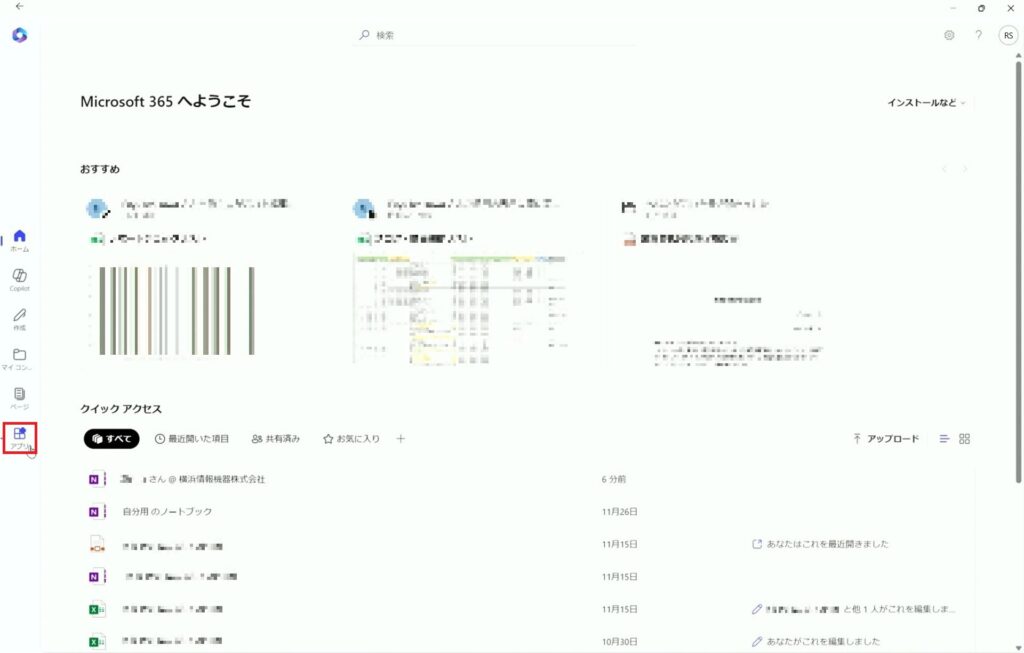
2.「OneNote」をクリックします。
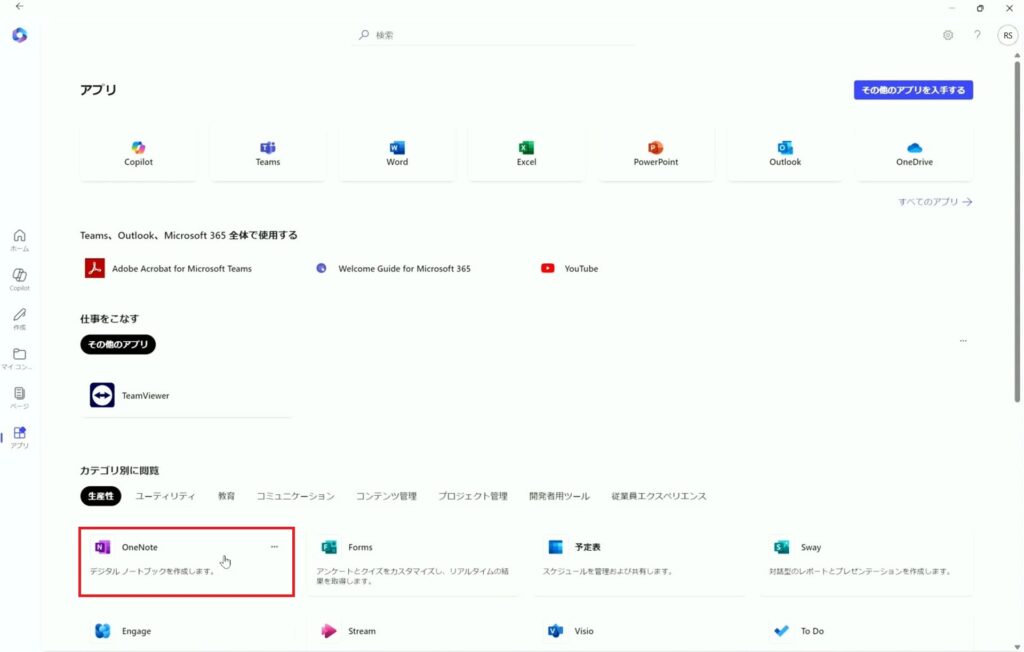
3.データをエクスポートする、該当のノートブックを開きます。
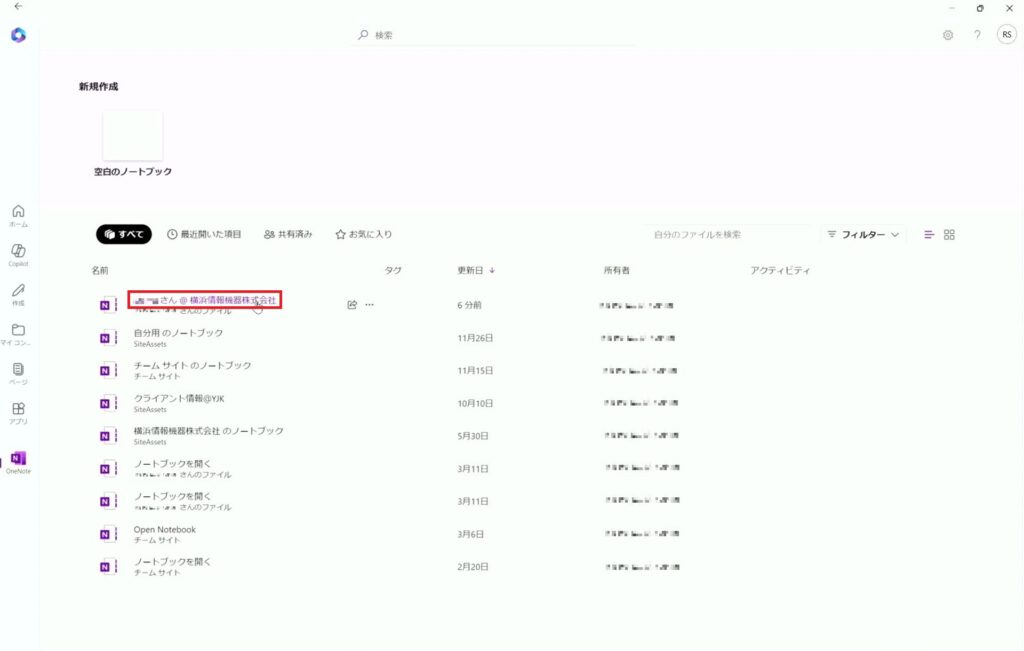
4.画面左上の「ファイル」をクリックします。
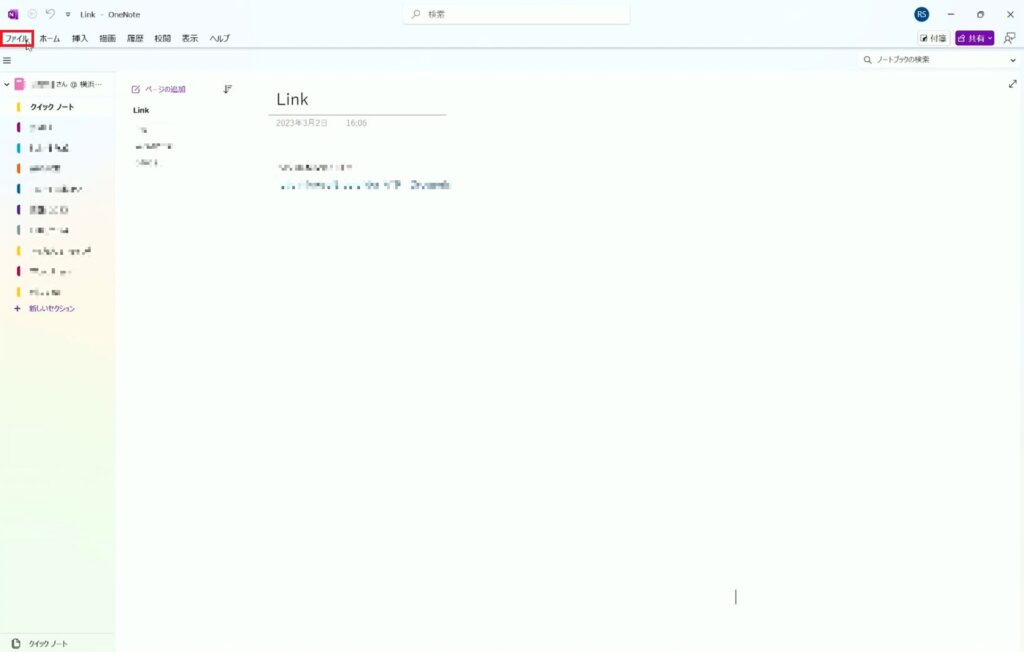
5.「エクスポート」をクリックします。
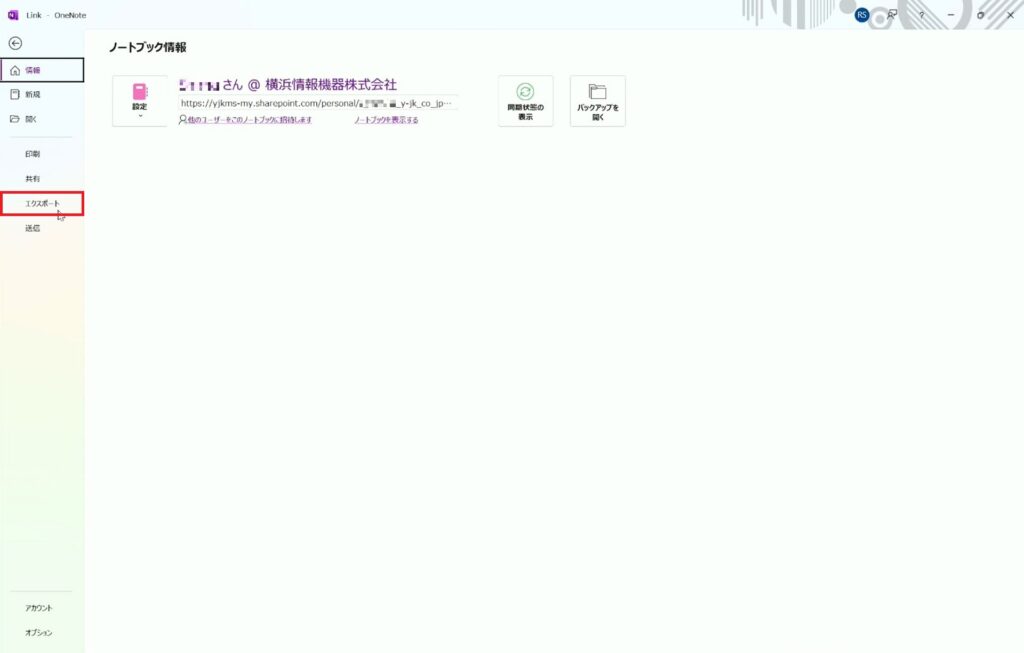
6.出力単位と出力形式を選択します。今回は「ノートブック」を「OneNote パッケージ」の形式でエクスポートします。
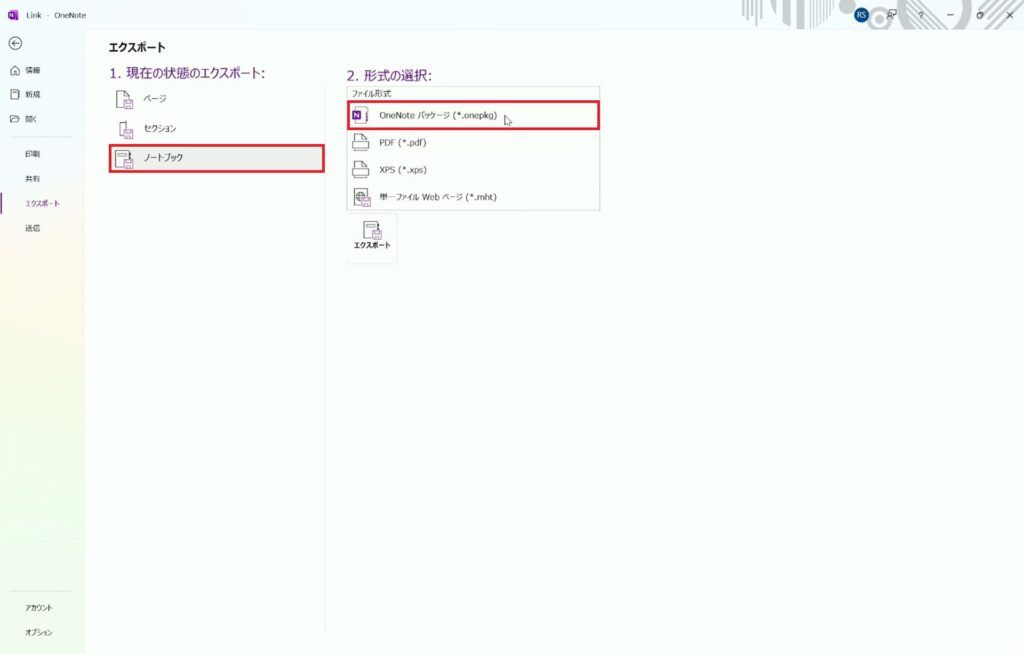
7.「エクスポート」をクリックします。
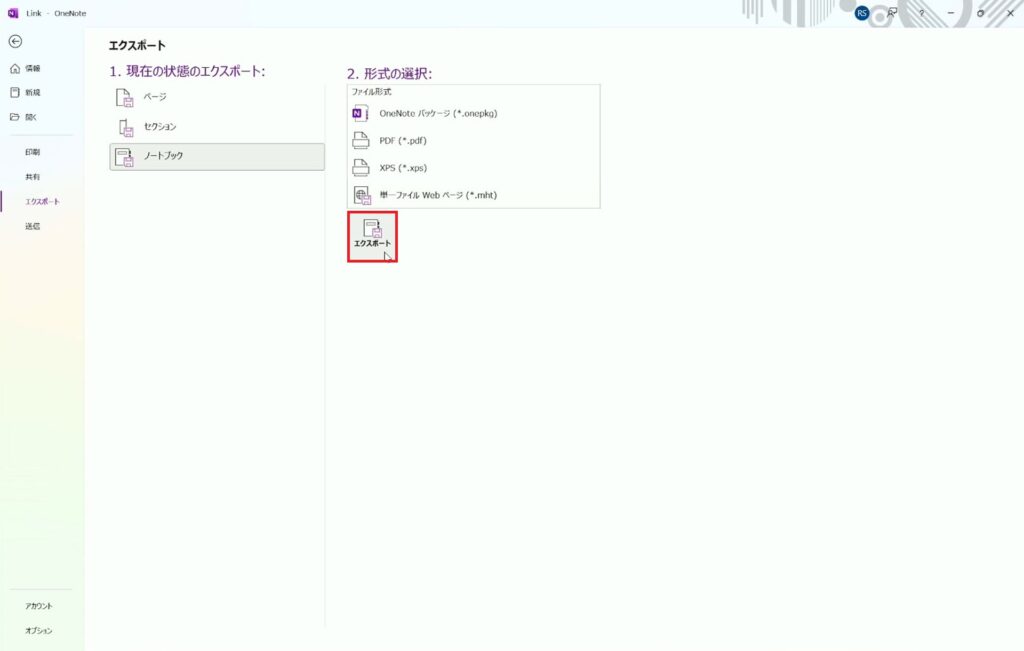
8.ファイルの種類が「OneNote 単一ファイル パッケージ」であることを確認し、「保存」をクリックします。
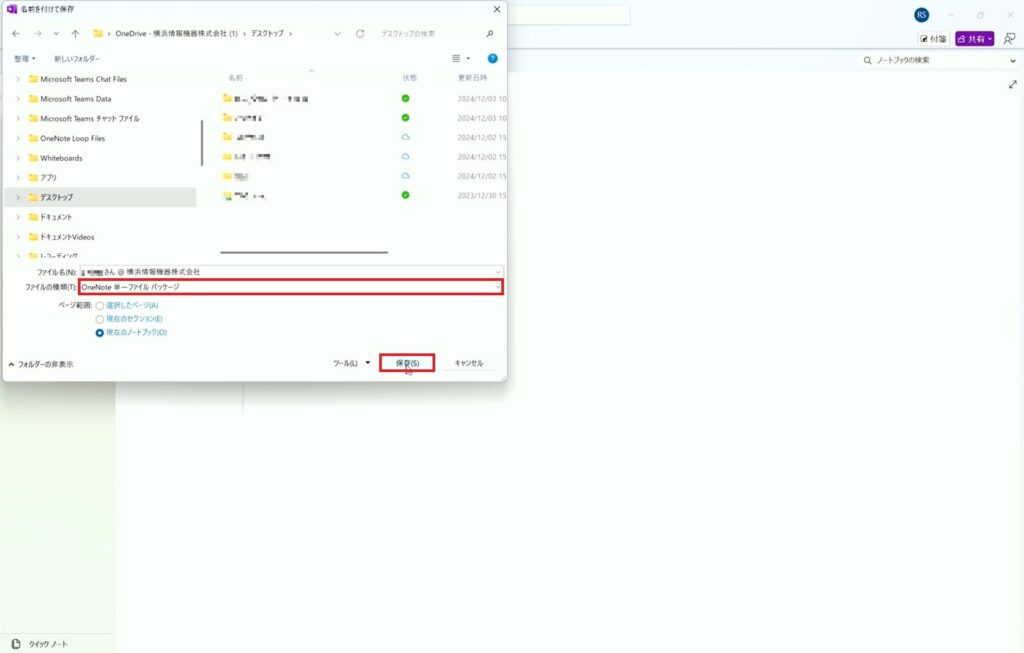
9.パッケージ ファイルの作成が始まります。
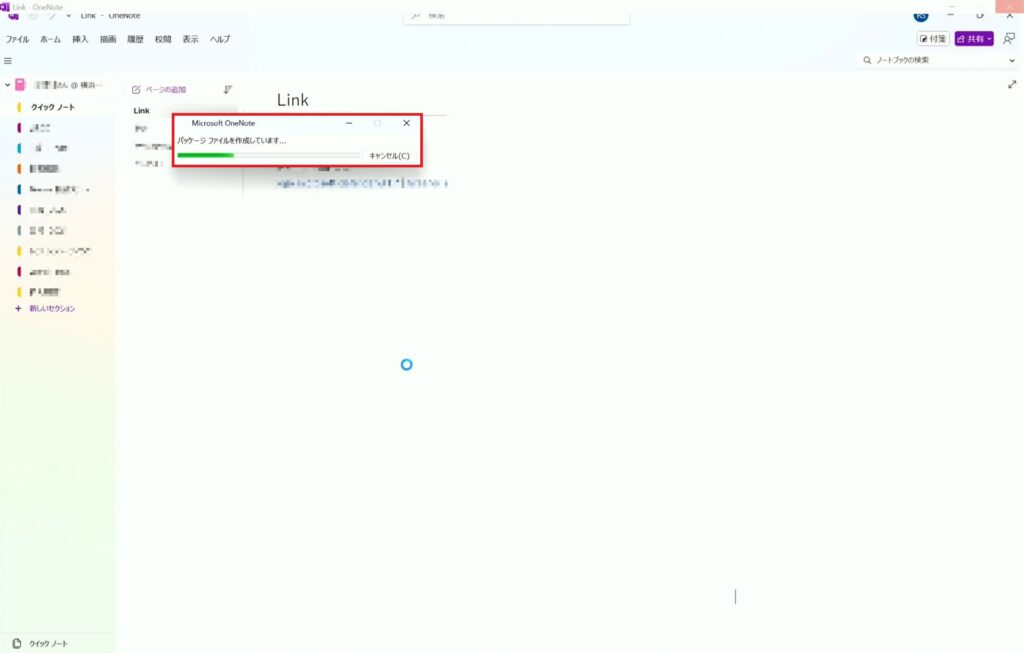
データのインポート
エクスポートしたデータを移行先にインポートします。
10.移行先ユーザーのデスクトップで検索バーに「OneNote」と入力し、OneNoteのデスクトップアプリを開きます。
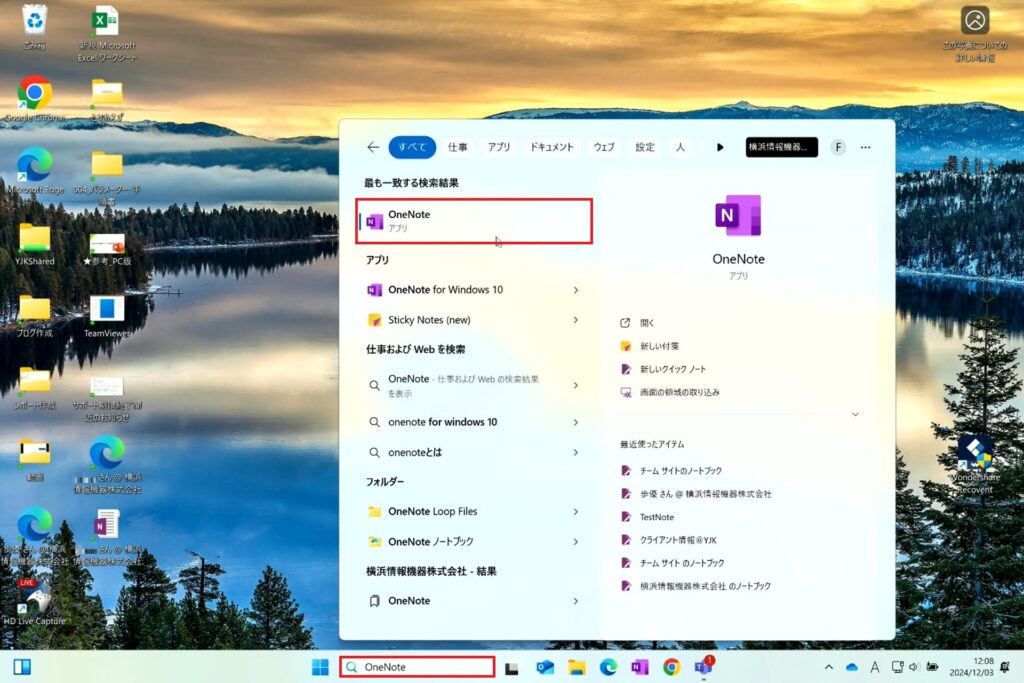
11.画面左上の「ファイル」をクリックします。
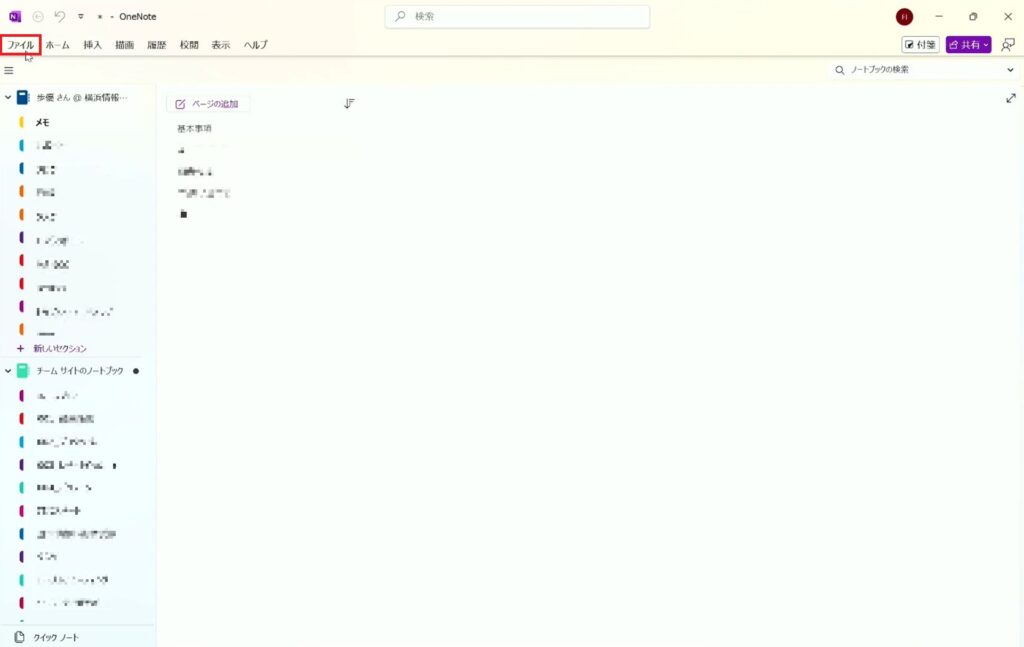
12.「開く」をクリックし、「この PC」をクリックします。
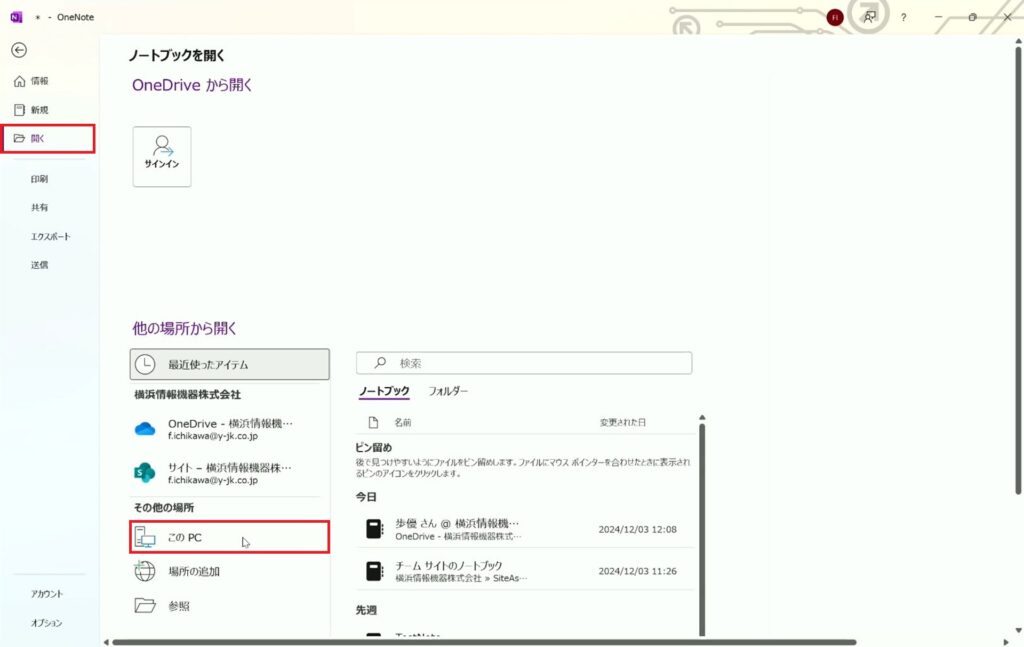
13.ファイルの種類を「すべてのファイル」に変更し、先ほどエクスポートしたファイルを開きます。
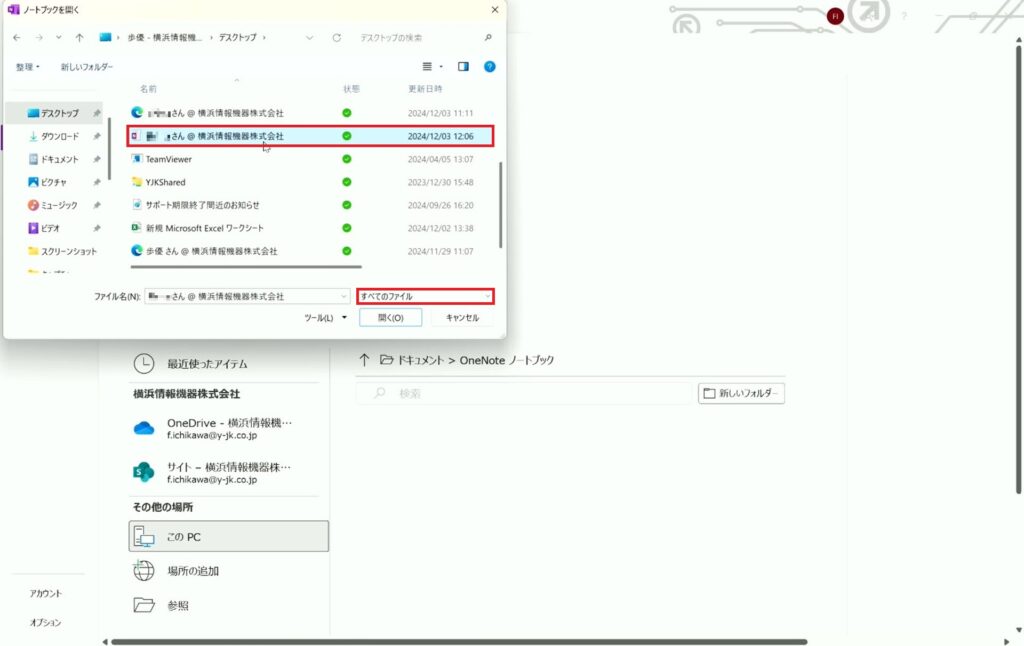
14.任意のノート名を入力し、「作成」をクリックします。
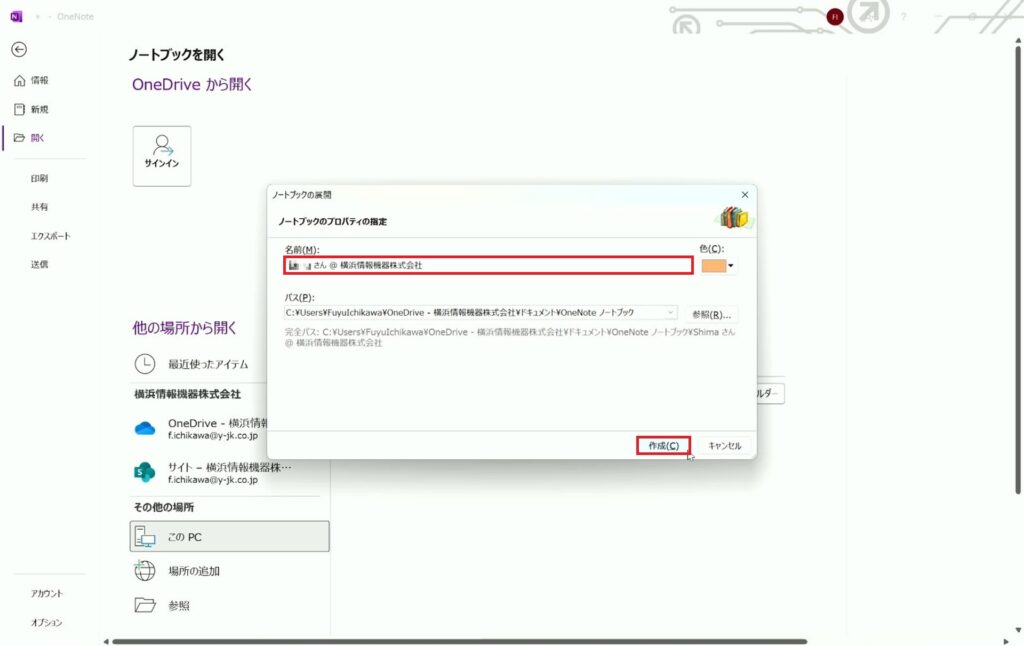
15.デスクトップアプリ上にエクスポートしたファイルが展開されたことを確認できました。
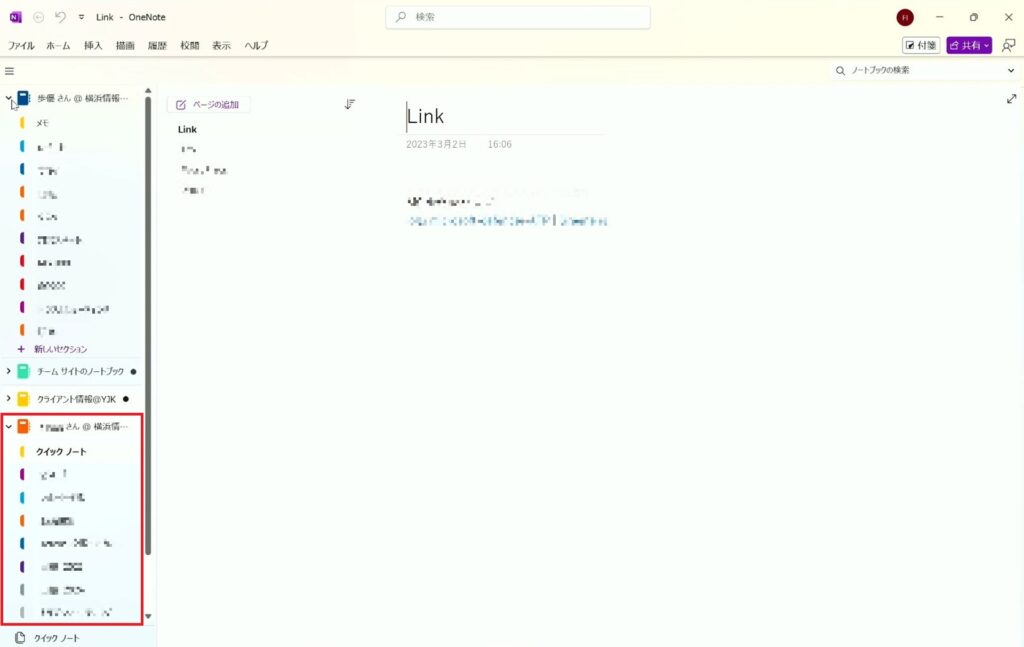
ノートの移動
ここまでは、デスクトップアプリ上に展開をしているだけであり、クラウド上ではデータが同期されていません。そのため、すでに同期されているノートブックにセクションやページを移動する必要があります。
16.展開されたノートブック内のセクションを右クリックし、「移動またはコピー」をクリックします。
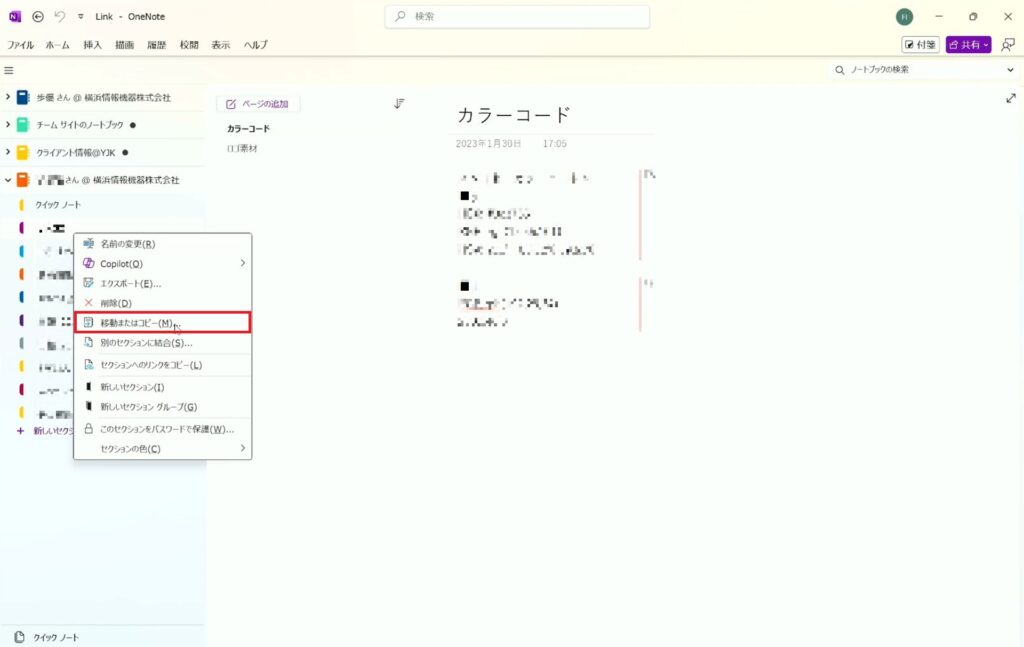
17.移動先のノートブック(移行先ユーザーのすでに利用しているノートブック)を選択し、「移動」をクリックします。
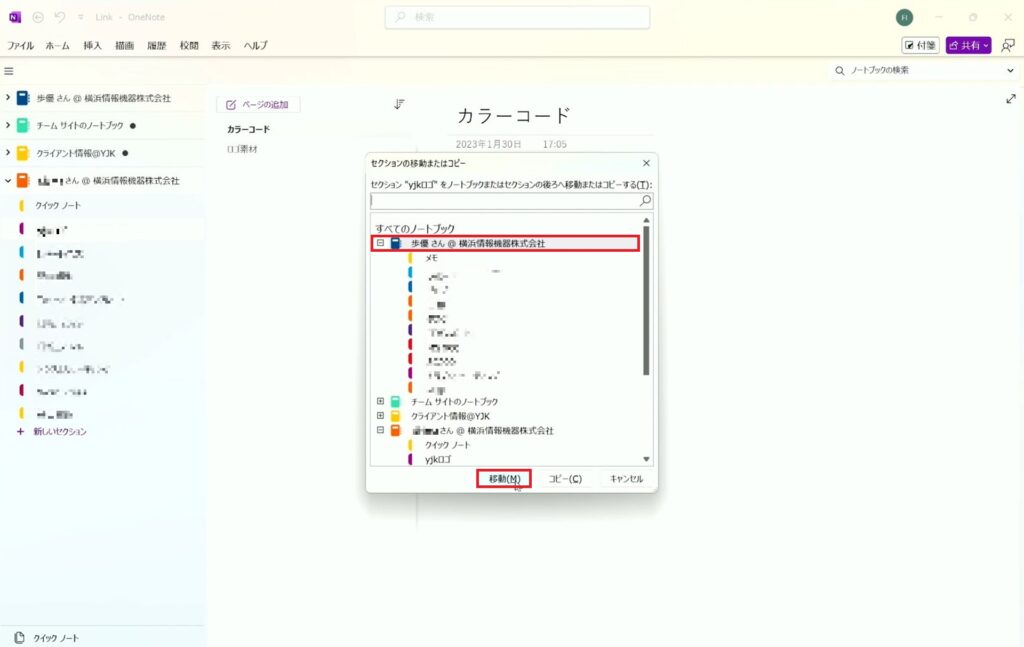
その他お困りごとも動画で解説!